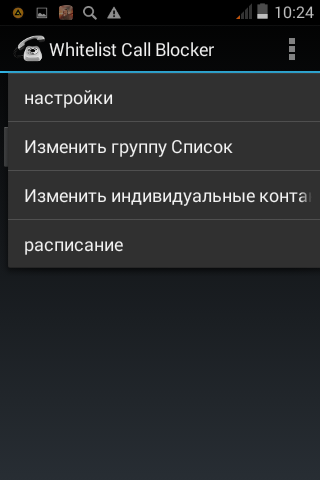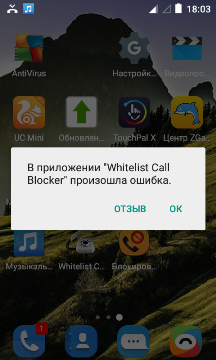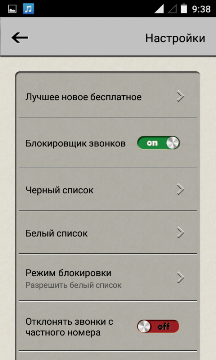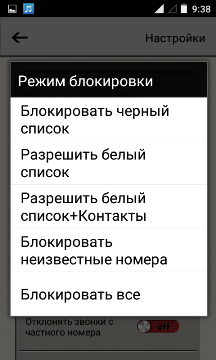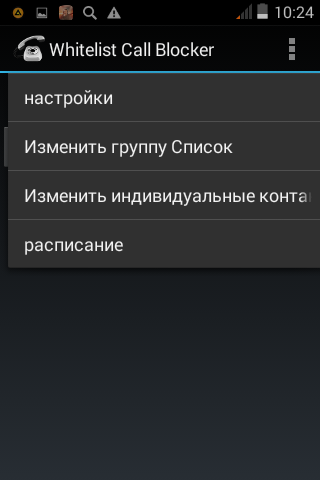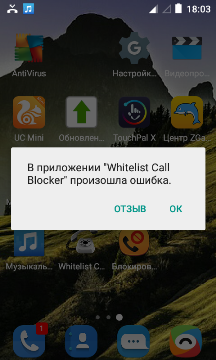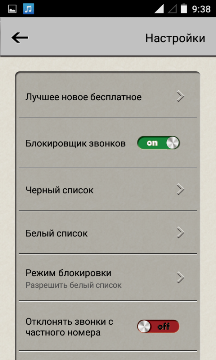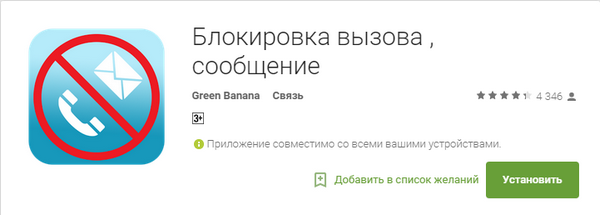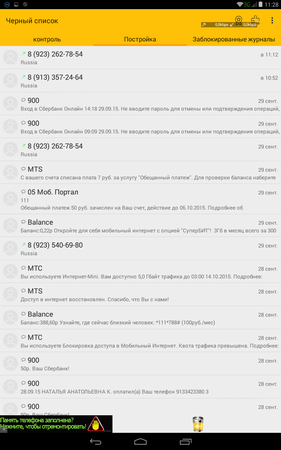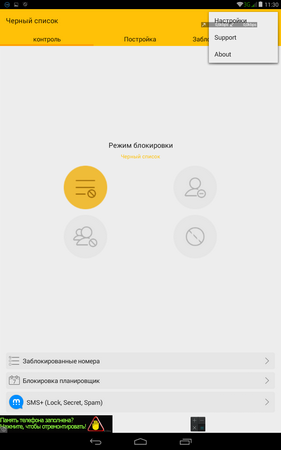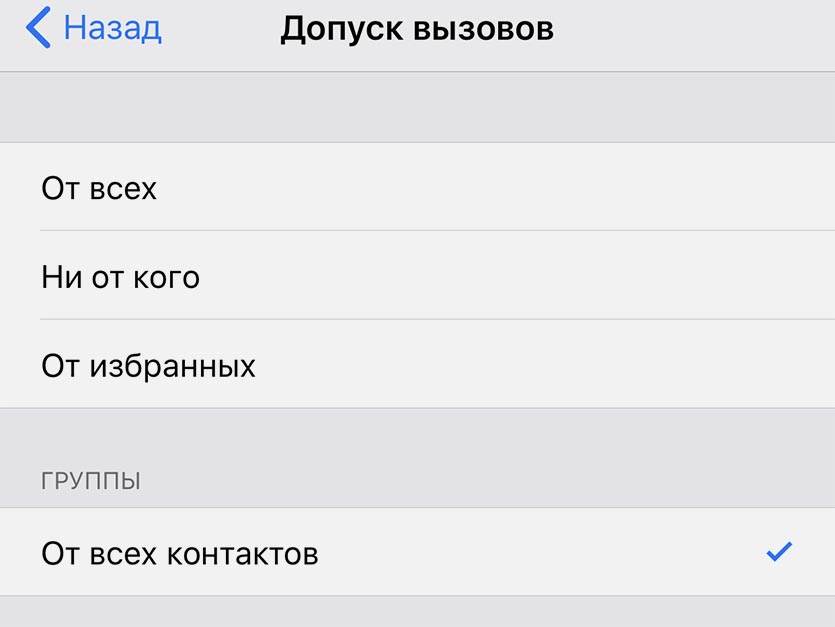Белый список для андроид или как оградить себя от нежелательных контактов
Уже довольно давно в современных телефонах и смартфонах имеется такая встроенная функция как «Черный список» — возможность заносить контакты или номера в перечень тех, с которыми вы не хотите общаться. Однако, иногда требуется оградить себя от всех – кроме избранных. Для этого перечня существует свое название – «Белый список».
Далеко не во всех телефонах имеется возможность создавать белые списки по умолчанию, это касается и гаджетов с ос андроид. Какие же есть пути решения данной задачи? Во-первых, попробовать воспользоваться услугами вашего оператора сотовой связи (у нас же телефон, ы не забыли?). «Белый список» есть, например, у мегафона, услуга так и называется. Внести в этот список можно до сотни любых номеров, если позвонят с другого, не внесенного в перечень, то получат сообщение об ошибочном звонке. Вроде бы все хорошо, но есть одно но – услуга платная. Да и не у всех мегафон. Так что попробуем другой способ.
ОС андроид предоставляет возможность своим пользователям устанавливать великое множество приложений, не ужели среди них не найдется нужного? Найдется! Whitelist Call Blocker – программа, предназначенная как раз для этого (да и название намекает уже).
Итак, бесплатно качаем с плей маркета и устанавливаем на свое устройство. Теперь на экране вашего гаджета появится вот такой новый значок со старинным телефонным аппаратом.
Однако, запускать пока не будем – надо перезагрузить устройство. После перезагрузки смотрим меню. И тут есть приятная неожиданность – оно на русском; перевод правда, не очень, но нам же главное функционал, правда?
Итак, рассмотрим пункты меню:
- Настройки:
- Включить значок уведомления;
- Показать их абонентов в истории абонента;
- Включить таймер;
- Enable Logging (для поддержки только).
Тут должно быть все понятно.
- Изменить группу список (пожалуйста, выберите группы вы хотели бы дать разрешение позвонить вам):
- My Contacts;
- Starred in Android;
- Friends;
- Family;
- Coworkes.
Отмечаем, к примеру, первый пункт – и вам могут звонить только те, кто есть в телефонной книге.
-
Изменить индивидуальные контакты (Пожалуйста, выберите контакты, которые вы хотели бы дать разрешение позвонить вам):
А здесь уже можно конкретно отметить тех, кто может звонить – а не всю телефонную книгу целиком. - Расписание.
Выбираем, что нам надо, выходим на главную страницу и нажимаем «Услуги выключены» — надпись меняется на «Услуга активирована». И все – готово. Вот так просто можно оградить себя от нежелательных звонков на андроиде – установить приложение с функционалом «Белый список». Просто и бесплатно.
P.S. Номер телефона входящего звонка (как его принимает аппарат) должен быть именно таким, как записано в телефонной книге — иначе возможно некорректное определение. Например, необходимо именно «+7», а не «8» в начале номера.
UPD: В приложении произошла ошибка
Стоит отметить, что программа может корректно работать не на всех моделях телефонов. Например, имеем телефон ZTE blade a5 pro. Если на него установить приложение Whitelist Call Blocker, внести определенные номера в белый список и включить, то при звонке с номера, не внесенного в этот список, программа выдает ошибку, а звонок проходит:
Если такая ошибка высвечивается и на вашем телефоне, то можно попробовать поискать замену. Например, Блокировщик звонков. После установки идем в настройки:
Ставим «Разрешить белый список». Далее в белый список добавляем номера и все:
Теперь все, кто хочет дозвониться вам с любого другого номера, не внесенного в разрешенные, не сможет это сделать. Отлично работает против коллекторов, к примеру.
Автор этого материала — я — Пахолков Юрий. Я оказываю услуги по написанию программ на языках Java, C++, C# (а также консультирую по ним) и созданию сайтов. Работаю с сайтами на CMS OpenCart, WordPress, ModX и самописными. Кроме этого, работаю напрямую с JavaScript, PHP, CSS, HTML — то есть могу доработать ваш сайт или помочь с веб-программированием. Пишите сюда.
разные статьи, андроид, телефоны
На смартфонах Xiaomi (Redmi) существует встроенная функция по фильтрации контактов, которая называется Белый список.
Думаю, почти каждый из вас сталкивался с нежелательными звонками на телефон: это могли быть мошенники, маркетологи или сотрудники иных организаций, которые пытались навязать вам услуги или товары.
Не знаю, как вам, а мне не хочется общаться с такими людьми, поэтому я методично заношу их телефоны в чёрный список, после чего они мне больше никогда не смогут дозвониться и испортить настроение.
С чёрным списком всё понятно, но что такое белый список на Xiaomi?
Белый список – доверенные контакты, на которые не распространяются никакие виды блокировки на дозвон или смс-сообщения, которые возможно установить на Xiaomi.
Эти люди смогут до вас дозвониться даже когда у вас активен режим «Не беспокоить», поэтому я советую очень внимательно отнестись к тому, кого вы в него включаете.
Как создать белый список на Xiaomi
Для того, чтобы начать работать с белым списком, необходимо запустить системное приложение «Безопасность».
В нём найдите иконку «Антиспам».
Откроется окно, в котором вы увидите все заблокированные вызовы за последнее время, у меня он пуст, для дальнейшей настройки в верхнем правом углу нажмите на иконку «Шестерёнка».
Теперь в разделе «Списки блокировки» вы видите «Белый список», войдите в него.
В панели навигации нажмите на иконку «Добавить».
Появится всплывающее меню, в котором вам предложат выбрать метод ввод телефонного номера доверенного человека, это могут быть:
- Номер телефона – этот режим подразумевает ввод полного номера абонента
- Префикс – можно добавить все телефоны, которые начинаются с какого-то префикса
- Контакт – добавить конкретных людей или организации, которые уже записаны в телефонной книге, удобно, если вы не помните номера
Всё, после добавления эти люди, или организации, смогут до вас дозвонится в любом случае, если смартфон включен и находится в зоне действия сети. Ни беззвучный режим, ни режим «Не беспокоить» не смогут заблокировать входящие звонки от этих людей.
Об авторе: MiMaster
Привет, меня зовут Тимур. Я с детства увлекался компьютерами и IT-Индустрией, мне это нравится, это моя страсть. Последние несколько лет глубоко увлёкся компанией Xiaomi: идеологией, техникой и уникальным подходом к взрывному росту бизнеса. Владею многими гаджетами Xiaomi и делюсь опытом их использования, но главное — решением проблем и казусов, возникающих при неожиданных обстоятельствах, на страницах сайта mi-check.ru
Описание
Абонент получает возможность ограничить входящие местные и междугородние звонки с телефонных номеров , которые заранее были внесены в тот или иной список.
Услуга может работать в двух разных режимах (одновременное их использование невозможно):
1) Черный список: система не пропускает на мобильный телефон входящие вызовы с номеров , внесенных в черный список; Если активирован этот режим услуги, то на телефон не будут проходить входящие вызовы с номеров , которые включены в «черный список».
2) Белый список: Система пропускает на мобильный телефон входящие вызовы только с тех номеров , которые внесены в белый список. Телефон принимает входящие вызовы только с тех номеров , которые указаны в вашем «белом списке».
Узнать, какой режим активен на вашем телефоне в данный момент можно, позвонив по короткому номеру 0580.
Подключение
Чтобы подключить или отключить услугу «Черный/белый список», нужно набрать на своем мобильнике короткий номер 0580 (звонок бесплатный).
Вы можете воспользоваться услугой «Черный/белый список» одними из способов:
1) если после заключения договора и предоставления доступа к сети вы заказали периодическую услугу «Черный/белый список»;
2) обратившись в Абонентский отдел и заказав там услугу на основании заявления;
3) заказать эту услугу, обратившись к «Системе 555» (подсистема Добавления/Отмены услуг);
4) Обратиться в Интернет -службу «SkyPoint» и заказав услугу там;
Стоимость
За услугу «Черный/белый список» взимается абонентская плата в зависимости от выбранного вами тарифа . При нахождении в роуминге вы не сможете воспользоваться данной услугой.
Если кто-то очень часто звонит вам на телефон, то можно перестать отвечать на вызов, отключить звук, но звонок всё равно будет мешать. Решить проблему можно с помощью встроенной в смартфоны функции — «Чёрный список». Таким образом контакт будет заблокирован, а человек не сможет до вас дозвониться.
Что такое «Чёрный список» и для чего используется
«Чёрный список» представляет собой дополнительную функцию, которой снабжены все современные телефоны. С помощью «Чёрного списка» владельцы смартфонов на базе операционной системы Андроид могут защитить себя от звонков хулиганов и неприятных людей, с которыми стараются не общаться, заблокировать звонки разнообразных рекламных агентств, их рассылки.
Заблокировать контакт можно через вашего оператора сотовой связи. В отличие от блокировки через телефон, функция является платной, но она предоставляет больше возможностей. Например, кроме входящих звонков, вы не будете получать оповещений о вызовах указанного абонента, его сообщения.
Добавление контакта в чёрный список с помощью встроенной функции не представляет таких возможностей, зато это совершенно бесплатно. В таком случае вызовы от выбранного абонента будут блокироваться, но система автоматически отправит вам оповещение об этом звонке, а также дойдут все сообщения, которые отправит абонент.
Как добавить контакт/номер телефона в «Чёрный список» на Андроид
В различных версиях мобильных устройств на базе операционной системы Андроид способ добавления контакта в чёрный список немного отличается. Основные различия в настройках существуют между версиями Android ниже 4.0 и соответственно новых версий выше 4.0.
Добавление в «Чёрный список» на Android ниже 4.0
На Android версии ниже 4.0 номер абонета, который вы хотите заблокировать, должен обязательно находиться в списке контактов на телефоне. В старых версиях операционной системы сначала придётся активировать функцию «Чёрный список» и только потом добавлять контакт:
- Заходим в меню «Настройки».
- Открываем параметр «Вызовы» и находим пункт «Отклонение вызова».
- Нажимаем на «Чёрный список» и включаем его с помощью одноимённой кнопки.
Открываем список контактов. Удерживаем палец до тех пор, пока на экране не отобразится контекстное меню. В списке будет опция «Добавить в чёрный список», которая нам нужна. Указываем того абонента, которого больше не желаем слышать.
Для того чтобы вернуть всё на место, снова заходим в меню «Чёрного списка» через «Настройки» и убираем галочку, которую ставили ранее.
Добавление в «Чёрный список» на Android выше 4.0
Добавление номер в чёрный список на смарфонах с Android выше 4.0 будет несколько отличаться:
- Открываем список контактов и вызовов.
- Выбираем номер, который хотим заблокировать. В правом верхнем углу контакта находится меню настроек, изображённое в виде трёх жирных точек, расположенных горизонтально. После нажатия отобразится список.
- Здесь может быть два варианта одной и той же опции: «Блокировка входящего вызова» или «Только голосовая почта» (различается в зависимости от версии ОС). В обоих случаях нам требуется установить флажок напротив надписи, после чего контакт автоматически будет заблокирован.
Чтобы вернуть всё обратно, достаточно убрать галочку с пункта «Блокировка входящего вызова» («Только голосовая почта»).
Обратите внимание, что во всех случаях, после блокировки абонента, вы больше не будете получать от него звонков. Тем не менее, каждый раз после звонка заблокированного абонента будет приходить смс-оповещение о времени и дате звонка, также абонент сможет самостоятельно отправлять сообщения на ваш смартфон. Если вас регулярно беспокоит неизвестный номер, например, рекламное агентство, то добавляйте его в контакты и в чёрный список, тогда он не сможет дозвониться.
Видео: как добавить в «Чёрный список» на телефоне Андроид
Настройка «Чёрного списка»
Вернуть контакт в белый список можно разными способами. Чаще всего достаточно проделать ту же самую процедуру, как и при добавлении, только нужно убрать галочку напротив пункта «Включить чёрный список» (формулировка будет отличаться на разных моделях телефонов). К сожалению, стандартные средства смартфонов не позволяют изменять другие параметры, например, указывать конкретную дату, когда до вас нельзя дозвониться, но это можно сделать с помощью дополнительных программ.
Дополнительные программы для блокировки
С программным обеспечением всё немного проще, а пользоваться им могут все владельцы смартфонов на базе Андроид, причём не имеет значения, какая у вас версия телефона. В Play Market’е найдите приложение, которое называется Blacklist.
Ключевой особенностью приложения является то, что оно позволяет блокировать не только звонки от абонентов, но и смс-сообщения.
Дл этого нужно будет сделать следующие настройки:
Приложение позволяет блокировать даже нечисловые номера, что будет актуально в тех случаях, когда вам надоедают рекламные компании. Вы всегда сможете просмотреть историю заблокированных звонков и сообщений во вкладке «История» и даже прочитать содержимое смс. Разблокировать абонента можно, выделив номер и нажав на изображение ведра, находящееся в правом верхнем углу.
Видео: работа с программой Blacklist («Чёрный список»)
Ещё один уникальный способ тоже позволяет заблокировать входящие звонки и сообщения от абонентов. Скачайте в магазине приложений антивирус Avast!Mobile Security (не все антивирусы обладают возможностью добавления контактов в чёрный список).
Каким бы способом вы ни воспользовались, каждый заблокированный абонент будет слышать, что номер занят. Отправляемые им сообщения не отобразятся на экране, но посмотреть их всё равно будет можно.
Расширенный функционал настройки чёрного списка присутствует только у дополнительного программного обеспечения. С их помощью вы можете не только заблокировать сами звонки, но и входящие сообщения, просмотреть их содержимое, дату получения и в случае с антивирусом даже настроить дату отключения указанных функций.
Все указанные приложения распространяются бесплатно (есть платные версии с большими возможностями), поэтому любой пользователь может их загрузить и при соответствии параметров телефона и системных требований программы установить на свой смартфон.
Видео: блокировка нежелательных звонков с помощью Avast!Mobile Security
Возможные проблемы и способы их решения
Главное, когда скачиваете и устанавливаете программу, делайте это только с помощью официальных или проверенных источников (Play Market или AppStore)
. В противном случае вы рискуете «поймать» на телефон вредоносное программное обеспечение. С его помощью злоумышленники могут легко вычислить контакты людей, с которыми вы общаетесь, ваш личный номер телефона и украсть огромное количество конфиденциальных данных (особенно если вы часто переписываетесь с помощью смс-сообщений). Если всё-таки пользуетесь непроверенными источниками, например, форумами, где выкладываются «прошитые» версии программ, то заранее установите антивирусное ПО.
При использовании чёрного списка может возникнуть одна серьёзная проблема — после добавления человека в чёрный список можно пропустить какое-нибудь важное событие. Если воспользовались дополнительной утилитой, то человек вообще не сможет дать вам знать о нём, ведь заблокируются и входящие сообщения. Также будьте внимательны при наборе номера, когда добавляете контакт в чёрный список, чтобы случайно туда не попал другой человек. Каких-то других серьёзных неприятностей при работе с чёрными списками (особенно встроенными) обычно ни у кого не возникает.
Каждый владелец смартфона на операционной системе Андроид может быстро заблокировать нежелательный контакт. В этом помогут и традиционные средства самой операционной системы, и дополнительные приложения. Если не важно, будут ли приходить смс от заблокированного абонента и не нужно устанавливать определённую время и дату, то пользуйтесь стандартными возможностями. Во всех остальных случаях на помощь придут разнообразные приложения. После блокировки ни звонки от заблокированного абонента, ни смс-сообщения вас беспокоить не будут.
Администраторы могут управлять корпоративными приложениями на устройствах Android пользователей, не затрагивая их личные данные. Вы можете выполнять следующие действия:
- создавать белые списки рекомендованных приложений, которые будут доступны для установки;
- автоматически устанавливать нужный набор приложений для работы;
- управлять системными приложениями на корпоративных устройствах.
Принцип работы белого списка
Вы выбираете приложения из Google Play в консоли администратора Google и вносите их в белый список, который пользователи видят на своих устройствах.
Установленными приложениями из белого списка управляет организация, поэтому когда сотрудник увольняется, эти приложения удаляются с его устройства вместе с корпоративным аккаунтом. Их также можно удалить, если устройство потеряно или украдено. Некоторые мобильные приложения Google, например Gmail и Google Диск, уже добавлены в белый список.
Как разделить личные и корпоративные приложения
Шаг 1. Откройте белый список приложений для Android
Шаг 2. Создайте белый список
Как добавить приложение
Приложение появится в белом списке почти сразу, но пользователи смогут установить его из корпоративного Google Play или с вкладки «Для работы» в Play Маркете только после следующей синхронизации с системой управления конечными точками Google. Приложениями, установленными не из корпоративного Google Play и не с вкладки «Для работы», управлять нельзя.
Как удалить приложение
После удаления приложения из белого списка оно станет недоступным для пользователей в корпоративном Google Play и на вкладке «Для работы» в Play Маркете. Если пользователь уже установил приложение, оно перестанет быть управляемым, но не будет удалено с устройства. Пользователи, которые ещё не установили удаленное из белого списка приложение, всё равно могут скачать его из Play Маркета, но в таком случае оно не будет управляемым.
Вы получите подтверждение, что выбранное приложение удалено из белого списка.
Примечание.
Удалить Google Apps Device Policy из белого списка невозможно.
Шаг 3. Управление приложениями в белом списке
Как управлять настройками приложений
Примечание.
Как подтвердить новые разрешения
Добавив в белый список приложение для Android, вы можете управлять его доступом к данным от имени пользователей в организации, то есть предоставить ему определенные разрешения. Например, приложению может потребоваться доступ к контактам или местонахождению устройства. Пользователи могут менять предоставленные вами разрешения после установки приложения на своем устройстве.
После обновления приложения из белого списка ему могут потребоваться новые разрешения. Приложения, для которых необходимо обновить разрешения, отмечены в консоли администратора значком . Чтобы одобрить запрос на обновление разрешений:
Как управлять динамическими разрешениями
Некоторые приложения для устройств Android запрашивают у пользователя разрешения во время выполнения. Например, приложение может запросить доступ к календарю или местонахождению устройства. Вы можете указать, как будут обрабатываться запросы отдельных приложений на получение таких разрешений. Эти параметры имеют приоритет над заданными для устройства настройками динамических разрешений .
Как создать управляемые конфигурации
Сравнение версий
С помощью управляемых конфигураций можно автоматически настраивать приложения для организационного подразделения или группы пользователей. Вы можете создать несколько управляемых конфигураций для одного приложения и применить их к разным группам и подразделениям. Чтобы создать управляемую конфигурацию, выполните следующие действия:
Шаг 4. Предоставьте приложения определенным пользователям
Как добавить пользователей в список распространения приложения
Эта функция доступна в пакетах G Suite Business и G Suite Enterprise. Сравнение версий
Примечание.
Вы не сможете установить приложения на личные устройства пользователя, если пользователь зарегистрировал устройство, указал себя в качестве владельца и не создал рабочий профиль. Такой режим настройки (режим администратора устройств) доступен только на устройствах с Android 9.0 и более ранней версии и больше не поддерживается .
- Откройте белый список приложений для Android (если вы ещё этого не сделали).
- Выберите приложение, которое хотите сделать доступным.
На экране «Распространение приложений» показаны подразделения и группы пользователей, которым доступно приложение.
Совет.
Чтобы увидеть список приложений, доступных только определенному пользователю или группе, выберите в настройках фильтров в левой части страницы организационное подразделение, группу или конкретного человека. Вы также можете отфильтровать только общедоступные или только частные приложения. - Чтобы сделать его доступным другим группам, нажмите .
- Выберите один из указанных ниже вариантов.
- Чтобы предоставить доступ к приложению организационному подразделению, нажмите в левой части экрана Организационное подразделение
и выберите из списка название подразделения. - Чтобы предоставить доступ к приложению группе, нажмите в левой части экрана Группа
и начните вводить ее название, а затем выберите ее из списка.
- Чтобы предоставить доступ к приложению организационному подразделению, нажмите в левой части экрана Организационное подразделение
- Задайте настройки приложения для организационного подразделения или группы и нажмите Сохранить
.
Вы можете:- Сразу же автоматически установить приложение на устройствах пользователей.
- Запретить пользователям удалять приложение.
- Разрешить пользователям добавлять виджеты приложения (если они есть) на главный экран.
Нажмите Продолжить
.
Примечание.
Изменения на устройствах пользователей обычно вступают в силу через несколько минут, но иногда это занимает до 24 часов. Если не указать подразделение или группу, приложение станет доступно всем пользователям организации верхнего уровня.
Как удалить пользователей из списка распространения приложения
Эта функция доступна в пакетах G Suite Business и G Suite Enterprise. Сравнение версий
Примечание.
Изменения на устройствах пользователей обычно вступают в силу через несколько минут, но иногда это занимает до 24 часов. Если не указать подразделение или группу, приложение станет недоступно всем пользователям организации верхнего уровня.
Как запретить пользователям устанавливать приложения не из белого списка
Пользователи могут скачивать приложения из Play Маркета. При этом добавленные в белый список приложения доступны на вкладке «Для работы». Чтобы запретить пользователям устанавливать приложения, не входящие в этот список:
Примечание.
Изменения на устройствах пользователей обычно вступают в силу через несколько минут, но иногда это занимает до 24 часов.
Белый список для андроид или как оградить себя от нежелательных контактов
Уже довольно давно в современных телефонах и смартфонах имеется такая встроенная функция как «Черный список» — возможность заносить контакты или номера в перечень тех, с которыми вы не хотите общаться. Однако, иногда требуется оградить себя от всех – кроме избранных. Для этого перечня существует свое название – «Белый список».
Далеко не во всех телефонах имеется возможность создавать белые списки по умолчанию, это касается и гаджетов с ос андроид. Какие же есть пути решения данной задачи? Во-первых, попробовать воспользоваться услугами вашего оператора сотовой связи (у нас же телефон, ы не забыли?). «Белый список» есть, например, у мегафона, услуга так и называется. Внести в этот список можно до сотни любых номеров, если позвонят с другого, не внесенного в перечень, то получат сообщение об ошибочном звонке. Вроде бы все хорошо, но есть одно но – услуга платная. Да и не у всех мегафон. Так что попробуем другой способ.
ОС андроид предоставляет возможность своим пользователям устанавливать великое множество приложений, не ужели среди них не найдется нужного? Найдется! Whitelist Call Blocker – программа, предназначенная как раз для этого (да и название намекает уже).
Итак, бесплатно качаем с плей маркета и устанавливаем на свое устройство. Теперь на экране вашего гаджета появится вот такой новый значок со старинным телефонным аппаратом.
Однако, запускать пока не будем – надо перезагрузить устройство. После перезагрузки смотрим меню. И тут есть приятная неожиданность – оно на русском; перевод правда, не очень, но нам же главное функционал, правда?
Итак, рассмотрим пункты меню:
- Настройки:
- Включить значок уведомления;
- Показать их абонентов в истории абонента;
- Включить таймер;
- Enable Logging (для поддержки только).
Тут должно быть все понятно.
- Изменить группу список (пожалуйста, выберите группы вы хотели бы дать разрешение позвонить вам):
- My Contacts;
- Starred in Android;
- Friends;
- Family;
- Coworkes.
Отмечаем, к примеру, первый пункт – и вам могут звонить только те, кто есть в телефонной книге.
- Изменить индивидуальные контакты (Пожалуйста, выберите контакты, которые вы хотели бы дать разрешение позвонить вам):
А здесь уже можно конкретно отметить тех, кто может звонить – а не всю телефонную книгу целиком. - Расписание.
Выбираем, что нам надо, выходим на главную страницу и нажимаем «Услуги выключены» — надпись меняется на «Услуга активирована». И все – готово. Вот так просто можно оградить себя от нежелательных звонков на андроиде – установить приложение с функционалом «Белый список». Просто и бесплатно.
P.S. Номер телефона входящего звонка (как его принимает аппарат) должен быть именно таким, как записано в телефонной книге — иначе возможно некорректное определение. Например, необходимо именно «+7», а не «8» в начале номера.
UPD: В приложении произошла ошибка
Стоит отметить, что программа может корректно работать не на всех моделях телефонов. Например, имеем телефон ZTE blade a5 pro. Если на него установить приложение Whitelist Call Blocker, внести определенные номера в белый список и включить, то при звонке с номера, не внесенного в этот список, программа выдает ошибку, а звонок проходит:
Если такая ошибка высвечивается и на вашем телефоне, то можно попробовать поискать замену. Например, Блокировщик звонков
. После установки идем в настройки:
Теперь все, кто хочет дозвониться вам с любого другого номера, не внесенного в разрешенные, не сможет это сделать. Отлично работает против коллекторов, к примеру.
Автор этого материала — я — Пахолков Юрий. Я оказываю услуги по написанию программ на языках Java, C++, C# (а также консультирую по ним) и созданию сайтов. Работаю с сайтами на CMS OpenCart, WordPress, ModX и самописными. Кроме этого, работаю напрямую с JavaScript, PHP, CSS, HTML — то есть могу доработать ваш сайт или помочь с веб-программированием.
Мы продолжаем рассматривать для Android. В предыдущей статье речь шла об утилите Warez My Software, которая показала нам, как не должен выглядеть Call Blocker, приложении Phone Warrior, оставившем двоякие чувства, а также о Whoscall – программе, полностью устроившей, а посему толкнувшей нас на поиск альтернативы.
реклама
На этот раз одним из участников станет «Черный список», разработанный Vlad Lee. Отечественное решение привлекает полным набором функций, бесплатностью, а также тем, что не расходует системных ресурсов, что еще предстоит проверить. Вторым будет блокиратор вызова студии Green Banana. Судя по описанию, ничего особенного в нем нет, однако пользователи Google Play довольны, вопрос – чем? А третьим пойдет Call Blocker – Blacklist App, обещающий блокировку SMS на всех версиях Android, что уже интересно, поскольку на KitKat и Lollipop это не всегда происходит. По крайней мере, на Android 4.4.2 заблокировать SMS в прошлом обзоре не удалось. Итак, поехали…
В качестве тестового оборудования применялся планшет DEXP Ursus 8EV2 3G (Android 4.4.2, процессор MT8382, 4 х 1300 МГц, 1 Гбайт ОЗУ).
Черный список (Vlad Lee)
реклама
Знакомство
Программа Vlad Lee традиционно предлагает блокировку нежелательных звонков и SMS, а также управление черным списком. По заверению разработчика, приложение совсем не расходует лишних ресурсов памяти и процессора мобильного устройства, будучи очень легким. При этом номера блокируются тихо и без каких-либо признаков звонка, что радует, поскольку тот же Whoscall этого делать не может. Осталось только проверить все это.
*В нашем случае установилась версия приложения 2.10.41 объемом 6.47 Мбайт.
Основные функции:
- Черный список номеров (блокировка входящих звонков и SMS);
- Белый список (номера, которые никогда не блокируются);
- Журнал заблокированных вызовов и SMS;
- Блокировка скрытых номеров;
- Блокировка неизвестных номеров;
- Блокировка номеров по первым цифрам;
- Блокировка всех входящих звонков;
- Блокировка всех входящих SMS;
- Уведомления о заблокированных звонках и SMS (можно отключить в настройках приложения);
- Включение и выключение блокировки в один клик;
- Сохранение черного списка в файл;
Разрешения:
Идентификационные данные:
- Поиск аккаунтов на устройстве.
Контакты:
- Просмотр контактов;
- Изменение контактов.
- Просмотр SMS и MMS;
- Изменение SMS и MMS;
- Прием SMS;
- Отправка SMS-сообщений.
- Изменение журнала вызовов;
- Осуществление телефонных вызовов;
- Просмотр журнала вызовов.
Фото/мультимедиа/файлы:
- Изменение/удаление данных на USB-накопителе;
- Просмотр данных на USB-накопителе.
Идентификатор устройства и данные о вызовах:
- Получение данных о статусе телефона.
- Создание аккаунтов и установка паролей;
- Запуск при включении устройства;
- Предотвращение переключения устройства в спящий режим;
- Просмотр сетевых подключений;
- Неограниченный доступ к Интернету.
Первое впечатление
Первое, что нас встречает – это небольшое окно, которое поясняет, что для того, чтобы блокировать SMS необходимо приложение сделать по умолчанию для приема сообщений. В общем нашли-таки снять ограничения для Android 4.4 и выше. Что ж, Hangouts, подвинься.
И вот оно главное окно программы. Интерфейс простенький, но понятный. Всего три вкладки: черный список, журнал и SMS + «шестеренка» настроек и классические «три точки», позволяющие сохранить журнал в файл либо удалить все записи. Все это расположилось в верхнем сайдбаре. В нижнем – возможность перейти на pro-версию.
реклама
Последняя стоит немного – всего 79 рублей и добавляет ряд возможностей, например, защиту паролем. Впрочем, все ограничения бесплатной версии покажет тест, однако уже очевидно – рекламы не будет.
Хорошо, попробуем покопаться в настройках, чтобы предварительно понять возможности «Черного Списка». Первой строкой идет общее отключение блокировки, то есть блокиратор можно при необходимости деактивировать. Вроде бы что тут такого, а очень удобно, то есть фильтрация постоянного может и не происходить. Надо – включили, не надо – выключили.
Ниже доступно заблокировать срытые и неизвестные номера, а также вообще все вызовы. То же самое можно сделать и SMS. Есть белый список, а также защита паролем, которая доступна за 79 рублей.
реклама
Что касается уведомлений, то они просто есть. К слову, можно активировать их и на статус-баре. Завершает настройки возможность скрыть текст заблокированных сообщений. Также реализована поддержка пользователя.
реклама
В общем, первое впечатление – нейтральное, то есть перед нами классический блокиратор с внятными настройками, удобным управлением и непринужденным интерфейсом, построенным на собственном движке, что радует. Теперь попробуем проверить все это в действии.
Тестирование
Потребление ресурсов не удивило, так как такой показатель был и у Whoscall, то есть 68,7 Мбайт при нулевой нагрузке на процессор. Что касается разрешений, то тут все в порядке – ничего такого, что блокиратору бы не требовалось. При этом каждое разрешение можно объяснить функциональностью программы.
реклама
Итак, открываем вкладку «Черный список». Чтобы добавить «вражеский номер» достаточно тапнуть на «+» в верхнем сайдбаре. Заблокировать «цифры» можно из списка вызовов, списка контактов, из списка сообщений, вручную, «начинается с» и загрузить из резервной копии, сделанной ранее. В общем, полный суп-набор. Осталось проверить, как это работает.
В итоге один звонок все-таки проходит, а потом просто сбрасывается. При блокировке по первым цифрам – та же песня, однако можно еще вбить и буквенно-цифровой номер. Кстати, последней опции у Whoscall не было.
реклама
Журнал нежелательных вызовов отображается верно, то есть номер и время вызова. Что касается SMS, то можно выбрать абонента тут же, но это только в том случае, если блокиратор установлен по умолчанию для работы с сообщениями.
Сами же сообщения блокируются без проблем, то есть визуально нигде не отображаются, а приходят сразу в журнал нежелательных звонков. При этом текст последних действительно можно скрыть. Что ж, браво, «Черный список» отработал без проблем.
реклама
Что касается системных ресурсов, то их потребление выросло до 86 Мбайт, процессор напрягался до 1,6%. У Whoscall этот показатель был ниже — 0-0,4%/65-71 Мбайт. В случае с трафиком – всего 400 Кбайт за 15 минут использования, то есть только на рекламу, так как онлайн-базы абонентов у приложения не предусмотрено.
По данным DU Battery Saver расход аккумулятора за 15 минут составил – 1,4%. Для сравнения базовый лаунчер Android скушал 1,5% с момента запуска монитора. В общем небольшой показатель, но батарею все же не экономит.
реклама
Выводы
«Черный список» (Vlad Lee) – отличная альтернатива Whoscall. Нет определения ID абонента, но зато налицо беспроблемная блокировка SMS. К тому же по России первая опция пока слабо реализована.
С потреблением ресурсов и трафика все в порядке. Реклама? Да, недостаток, но можно и поддержать отечественного производителя 79 рублями. В остальном отличный блокиратор, который пропускает один вызов, но полностью блокирует любое SMS.
Loading…
Уже довольно давно в современных телефонах и смартфонах имеется такая встроенная функция как «Черный список» — возможность заносить контакты или номера в перечень тех, с которыми вы не хотите общаться. Однако, иногда требуется оградить себя от всех – кроме избранных. Для этого перечня существует свое название – «Белый список».
Далеко не во всех телефонах имеется возможность создавать белые списки по умолчанию, это касается и гаджетов с ос андроид. Какие же есть пути решения данной задачи? Во-первых, попробовать воспользоваться услугами вашего оператора сотовой связи (у нас же телефон, ы не забыли?). «Белый список» есть, например, у мегафона, услуга так и называется. Внести в этот список можно до сотни любых номеров, если позвонят с другого, не внесенного в перечень, то получат сообщение об ошибочном звонке. Вроде бы все хорошо, но есть одно но – услуга платная. Да и не у всех мегафон. Так что попробуем другой способ.
ОС андроид предоставляет возможность своим пользователям устанавливать великое множество приложений, не ужели среди них не найдется нужного? Найдется! Whitelist Call Blocker – программа, предназначенная как раз для этого (да и название намекает уже).
Итак, бесплатно качаем с плей маркета и устанавливаем на свое устройство. Теперь на экране вашего гаджета появится вот такой новый значок со старинным телефонным аппаратом.
Однако, запускать пока не будем – надо перезагрузить устройство. После перезагрузки смотрим меню. И тут есть приятная неожиданность – оно на русском; перевод правда, не очень, но нам же главное функционал, правда?
Итак, рассмотрим пункты меню:
- Настройки:
- Включить значок уведомления;
- Показать их абонентов в истории абонента;
- Включить таймер;
- Enable Logging (для поддержки только).
Тут должно быть все понятно.
- Изменить группу список (пожалуйста, выберите группы вы хотели бы дать разрешение позвонить вам):
- My Contacts;
- Starred in Android;
- Friends;
- Family;
- Coworkes.
Отмечаем, к примеру, первый пункт – и вам могут звонить только те, кто есть в телефонной книге.
-
Изменить индивидуальные контакты (Пожалуйста, выберите контакты, которые вы хотели бы дать разрешение позвонить вам):
А здесь уже можно конкретно отметить тех, кто может звонить – а не всю телефонную книгу целиком. - Расписание.
Выбираем, что нам надо, выходим на главную страницу и нажимаем «Услуги выключены» — надпись меняется на «Услуга активирована». И все – готово. Вот так просто можно оградить себя от нежелательных звонков на андроиде – установить приложение с функционалом «Белый список». Просто и бесплатно.
P.S. Номер телефона входящего звонка (как его принимает аппарат) должен быть именно таким, как записано в телефонной книге — иначе возможно некорректное определение. Например, необходимо именно «+7», а не «8» в начале номера.
UPD: В приложении произошла ошибка
Стоит отметить, что программа может корректно работать не на всех моделях телефонов. Например, имеем телефон ZTE blade a5 pro. Если на него установить приложение Whitelist Call Blocker, внести определенные номера в белый список и включить, то при звонке с номера, не внесенного в этот список, программа выдает ошибку, а звонок проходит:
Если такая ошибка высвечивается и на вашем телефоне, то можно попробовать поискать замену. Например, Блокировщик звонков. После установки идем в настройки:
Ставим «Разрешить белый список». Далее в белый список добавляем номера и все:
Теперь все, кто хочет дозвониться вам с любого другого номера, не внесенного в разрешенные, не сможет это сделать. Отлично работает против коллекторов, к примеру.
Автор этого материала — я — Пахолков Юрий. Я оказываю услуги по написанию программ на языках Java, C++, C# (а также консультирую по ним) и созданию сайтов. Работаю с сайтами на CMS OpenCart, WordPress, ModX и самописными. Кроме этого, работаю напрямую с JavaScript, PHP, CSS, HTML — то есть могу доработать ваш сайт или помочь с веб-программированием. Пишите сюда.
разные статьи, андроид, телефоны
Черный список — это список номеров, с которых вам нельзя дозвониться, а для всех остальных вы будете доступны. Белый список — это список номеров, с которых вам можно позвонить, а для всех остальных номеров вы будете недоступны. В зависимости от ситуации один из них предпочтительнее, чем другой.
Как убрать номер из белого списка?
Просмотр контактов в белом списке: Откройте приложение Диспетчер планшета и выберите Заблокировано > > Белый список . Удаление контактов из черного списка: Откройте Контакты, нажмите на контакт, который хотите удалить из черного списка, затем выберите > Удалить из черного списка .
Как настроить белый список?
Белый список звонков штатными средствами на Android за пару минут! Заходим в настройки режима «не беспокоить» (меню-звук-не беспокоить). Вверху будет пункт — Режим, при нажатии можно выбрать одно из двух — нас интересует пункт — Только важные. Белый список звонков штатными средствами на Android за пару минут!
Что значит добавить в белый список?
Функция «белый список» позволяет блокировать все входящие вызовы, кроме вызовов абонентов, внесённых в список разрешённых. По сути является расширением функции «Не беспокоить».
Как добавить приложение в белый список на Android?
Если Вы имеете ввиду белый список уведомлений, то необходимо зайти в настройки, затем выбрать пункт Центр уведомлений и найти в списке необходимое приложение, напротив которого должен быть ползунок, который нужно перевести в состояние «включено».
Что такое черный список?
Чёрный список — список лиц или других сущностей, которые по каким-либо причинам признаны недружественными по отношению к субъекту (составителю).
Кто придумал черный список?
В своем исконном виде Черный Список – это перечень самых многообещающих голливудских сценариев, которые по тем или иным причинам остались к концу года неспродюсированными. Придумал его Франклин Леонард – бывший колумнист и медиа-аналитик c гарвардским дипломом, случайным ветром занесенный на Голливудские холмы.
Что такое белый список Майнкрафт?
Что такое whitelist и зачем он нужен заданный автором Армен Мкртчян лучший ответ это white-list — может принимать значения true и false. Позволяет включать/отключать использование вайтлиста на сервере. … Если установлено значение false, любой игрок сможет зайти на данный сервер, зная его IP-адрес и порт.
Как работают Черный и белый список в электронной почте?
Белый список адресов электронной почты содержит IP-адреса, с которых разрешено отправлять письма в ваш домен. Черный список адресов электронной почты содержит IP-адреса, сообщения с которых будут блокироваться в вашем домене. …
Как разрешить звонки только моих контактов?
Поэтому, для блокировки всех входящих вызовов, кроме нужны контактов, вам нужно выполнить следующие настройки:
- Зайдите в Настройки.
- Выберите режим Не беспокоить:
- Активируйте его при помощи выключателя в самом верху.
- Теперь чуть ниже найдите параметр Допуск вызовов и установите От всех контактов или От избранных.
Откуда пошло выражение черный список?
Черный список (значение фразеологизма) — список тех, кому запрещено делать что-либо, запрещен доступ куда-либо. Выражение пришло к нам из европейских языков во второй половине 20 века. С таким же значением применяется выражение черный список (black list). …
Как убрать человека из черного списка в телефоне?
На Android
- Открыть раздел «Телефон» и перейти на вкладку «Контакты».
- В открывшемся списке выбрать интересующий номер (например, конт4).
- Нажав на него, открыть страницу с данными абонента.
- Вызвать контекстное меню (слева прямо под экраном)
- Найти пункт «Непосредственная блокировка» и снять галочку.
17 февр. 2020 г.
Как добавить номер в черный список Сяоми?
Для перехода к редактированию «Черного списка», заходим в «Настройки» — «Системные приложения» — «Телефон» — «Черный список».
- Изначально «Черный список» является пустым и отключенным. …
- Далее нажимаем кнопку «Черный список», откроется окно со списком телефонных номеров, которые будут блокироваться.
29 мар. 2018 г.
Как найти белый список в телефоне?
Чтобы добавить контакты в белый список, откройте приложение Диспетчер телефона, выберите Заблокировано > > Белый список, нажмите и добавьте контакты. Когда функция Блокировать все входящие вызовы включена, все вызовы, включая вызовы от контактов из белого списка, будут заблокированы.
Для чего нужен белый список в телефоне?
Белый список — это список номеров, с которых вам можно позвонить, а для всех остальных номеров вы будете недоступны. В зависимости от ситуации один из них предпочтительнее, чем другой. Белый и черный списки могут быть реализованы в виде функции в мобильном телефоне, а также в виде услуги от оператора.
Белый список для андроид или как оградить себя от нежелательных контактов
Уже довольно давно в современных телефонах и смартфонах имеется такая встроенная функция как «Черный список» — возможность заносить контакты или номера в перечень тех, с которыми вы не хотите общаться. Однако, иногда требуется оградить себя от всех – кроме избранных. Для этого перечня существует свое название – «Белый список».
Далеко не во всех телефонах имеется возможность создавать белые списки по умолчанию, это касается и гаджетов с ос андроид. Какие же есть пути решения данной задачи? Во-первых, попробовать воспользоваться услугами вашего оператора сотовой связи (у нас же телефон, ы не забыли?). «Белый список» есть, например, у мегафона, услуга так и называется. Внести в этот список можно до сотни любых номеров, если позвонят с другого, не внесенного в перечень, то получат сообщение об ошибочном звонке. Вроде бы все хорошо, но есть одно но – услуга платная. Да и не у всех мегафон. Так что попробуем другой способ.
ОС андроид предоставляет возможность своим пользователям устанавливать великое множество приложений, не ужели среди них не найдется нужного? Найдется! Whitelist Call Blocker – программа, предназначенная как раз для этого (да и название намекает уже).
Итак, бесплатно качаем с плей маркета и устанавливаем на свое устройство. Теперь на экране вашего гаджета появится вот такой новый значок со старинным телефонным аппаратом.
Однако, запускать пока не будем – надо перезагрузить устройство. После перезагрузки смотрим меню. И тут есть приятная неожиданность – оно на русском; перевод правда, не очень, но нам же главное функционал, правда?
Итак, рассмотрим пункты меню:
- Настройки:
- Включить значок уведомления;
- Показать их абонентов в истории абонента;
- Включить таймер;
- Enable Logging (для поддержки только).
Тут должно быть все понятно.
- Изменить группу список (пожалуйста, выберите группы вы хотели бы дать разрешение позвонить вам):
- My Contacts;
- Starred in Android;
- Friends;
- Family;
- Coworkes.
Отмечаем, к примеру, первый пункт – и вам могут звонить только те, кто есть в телефонной книге.
- Изменить индивидуальные контакты (Пожалуйста, выберите контакты, которые вы хотели бы дать разрешение позвонить вам):
А здесь уже можно конкретно отметить тех, кто может звонить – а не всю телефонную книгу целиком. - Расписание.
Выбираем, что нам надо, выходим на главную страницу и нажимаем «Услуги выключены» — надпись меняется на «Услуга активирована». И все – готово. Вот так просто можно оградить себя от нежелательных звонков на андроиде – установить приложение с функционалом «Белый список». Просто и бесплатно.
P.S. Номер телефона входящего звонка (как его принимает аппарат) должен быть именно таким, как записано в телефонной книге — иначе возможно некорректное определение. Например, необходимо именно «+7», а не «8» в начале номера.
UPD: В приложении произошла ошибка
Стоит отметить, что программа может корректно работать не на всех моделях телефонов. Например, имеем телефон ZTE blade a5 pro. Если на него установить приложение Whitelist Call Blocker, внести определенные номера в белый список и включить, то при звонке с номера, не внесенного в этот список, программа выдает ошибку, а звонок проходит:
Если такая ошибка высвечивается и на вашем телефоне, то можно попробовать поискать замену. Например, Блокировщик звонков
. После установки идем в настройки:
Теперь все, кто хочет дозвониться вам с любого другого номера, не внесенного в разрешенные, не сможет это сделать. Отлично работает против коллекторов, к примеру.
Автор этого материала — я — Пахолков Юрий. Я оказываю услуги по написанию программ на языках Java, C++, C# (а также консультирую по ним) и созданию сайтов. Работаю с сайтами на CMS OpenCart, WordPress, ModX и самописными. Кроме этого, работаю напрямую с JavaScript, PHP, CSS, HTML — то есть могу доработать ваш сайт или помочь с веб-программированием.
Администраторы могут управлять корпоративными приложениями на устройствах Android пользователей, не затрагивая их личные данные. Вы можете выполнять следующие действия:
- создавать белые списки рекомендованных приложений, которые будут доступны для установки;
- автоматически устанавливать нужный набор приложений для работы;
- управлять системными приложениями на корпоративных устройствах.
Принцип работы белого списка
Вы выбираете приложения из Google Play в консоли администратора Google и вносите их в белый список, который пользователи видят на своих устройствах.
Установленными приложениями из белого списка управляет организация, поэтому когда сотрудник увольняется, эти приложения удаляются с его устройства вместе с корпоративным аккаунтом. Их также можно удалить, если устройство потеряно или украдено. Некоторые мобильные приложения Google, например Gmail и Google Диск, уже добавлены в белый список.
Как разделить личные и корпоративные приложения
Шаг 1. Откройте белый список приложений для Android
Шаг 2. Создайте белый список
Как добавить приложение
Приложение появится в белом списке почти сразу, но пользователи смогут установить его из корпоративного Google Play или с вкладки «Для работы» в Play Маркете только после следующей синхронизации с системой управления конечными точками Google. Приложениями, установленными не из корпоративного Google Play и не с вкладки «Для работы», управлять нельзя.
Как удалить приложение
После удаления приложения из белого списка оно станет недоступным для пользователей в корпоративном Google Play и на вкладке «Для работы» в Play Маркете. Если пользователь уже установил приложение, оно перестанет быть управляемым, но не будет удалено с устройства. Пользователи, которые ещё не установили удаленное из белого списка приложение, всё равно могут скачать его из Play Маркета, но в таком случае оно не будет управляемым.
Вы получите подтверждение, что выбранное приложение удалено из белого списка.
Примечание.
Удалить Google Apps Device Policy из белого списка невозможно.
Шаг 3. Управление приложениями в белом списке
Как управлять настройками приложений
Примечание.
Как подтвердить новые разрешения
Добавив в белый список приложение для Android, вы можете управлять его доступом к данным от имени пользователей в организации, то есть предоставить ему определенные разрешения. Например, приложению может потребоваться доступ к контактам или местонахождению устройства. Пользователи могут менять предоставленные вами разрешения после установки приложения на своем устройстве.
После обновления приложения из белого списка ему могут потребоваться новые разрешения. Приложения, для которых необходимо обновить разрешения, отмечены в консоли администратора значком . Чтобы одобрить запрос на обновление разрешений:
Как управлять динамическими разрешениями
Некоторые приложения для устройств Android запрашивают у пользователя разрешения во время выполнения. Например, приложение может запросить доступ к календарю или местонахождению устройства. Вы можете указать, как будут обрабатываться запросы отдельных приложений на получение таких разрешений. Эти параметры имеют приоритет над заданными для устройства настройками динамических разрешений .
Как создать управляемые конфигурации
Сравнение версий
С помощью управляемых конфигураций можно автоматически настраивать приложения для организационного подразделения или группы пользователей. Вы можете создать несколько управляемых конфигураций для одного приложения и применить их к разным группам и подразделениям. Чтобы создать управляемую конфигурацию, выполните следующие действия:
Шаг 4. Предоставьте приложения определенным пользователям
Как добавить пользователей в список распространения приложения
Эта функция доступна в пакетах G Suite Business и G Suite Enterprise. Сравнение версий
Примечание.
Вы не сможете установить приложения на личные устройства пользователя, если пользователь зарегистрировал устройство, указал себя в качестве владельца и не создал рабочий профиль. Такой режим настройки (режим администратора устройств) доступен только на устройствах с Android 9.0 и более ранней версии и больше не поддерживается .
- Откройте белый список приложений для Android (если вы ещё этого не сделали).
- Выберите приложение, которое хотите сделать доступным.
На экране «Распространение приложений» показаны подразделения и группы пользователей, которым доступно приложение.
Совет.
Чтобы увидеть список приложений, доступных только определенному пользователю или группе, выберите в настройках фильтров в левой части страницы организационное подразделение, группу или конкретного человека. Вы также можете отфильтровать только общедоступные или только частные приложения. - Чтобы сделать его доступным другим группам, нажмите .
- Выберите один из указанных ниже вариантов.
- Чтобы предоставить доступ к приложению организационному подразделению, нажмите в левой части экрана Организационное подразделение
и выберите из списка название подразделения. - Чтобы предоставить доступ к приложению группе, нажмите в левой части экрана Группа
и начните вводить ее название, а затем выберите ее из списка.
- Чтобы предоставить доступ к приложению организационному подразделению, нажмите в левой части экрана Организационное подразделение
- Задайте настройки приложения для организационного подразделения или группы и нажмите Сохранить
.
Вы можете:- Сразу же автоматически установить приложение на устройствах пользователей.
- Запретить пользователям удалять приложение.
- Разрешить пользователям добавлять виджеты приложения (если они есть) на главный экран.
Нажмите Продолжить
.
Примечание.
Изменения на устройствах пользователей обычно вступают в силу через несколько минут, но иногда это занимает до 24 часов. Если не указать подразделение или группу, приложение станет доступно всем пользователям организации верхнего уровня.
Как удалить пользователей из списка распространения приложения
Эта функция доступна в пакетах G Suite Business и G Suite Enterprise. Сравнение версий
Примечание.
Изменения на устройствах пользователей обычно вступают в силу через несколько минут, но иногда это занимает до 24 часов. Если не указать подразделение или группу, приложение станет недоступно всем пользователям организации верхнего уровня.
Как запретить пользователям устанавливать приложения не из белого списка
Пользователи могут скачивать приложения из Play Маркета. При этом добавленные в белый список приложения доступны на вкладке «Для работы». Чтобы запретить пользователям устанавливать приложения, не входящие в этот список:
Примечание.
Изменения на устройствах пользователей обычно вступают в силу через несколько минут, но иногда это занимает до 24 часов.
Если кто-то очень часто звонит вам на телефон, то можно перестать отвечать на вызов, отключить звук, но звонок всё равно будет мешать. Решить проблему можно с помощью встроенной в смартфоны функции — «Чёрный список». Таким образом контакт будет заблокирован, а человек не сможет до вас дозвониться.
Что такое «Чёрный список» и для чего используется
«Чёрный список» представляет собой дополнительную функцию, которой снабжены все современные телефоны. С помощью «Чёрного списка» владельцы смартфонов на базе операционной системы Андроид могут защитить себя от звонков хулиганов и неприятных людей, с которыми стараются не общаться, заблокировать звонки разнообразных рекламных агентств, их рассылки.
Заблокировать контакт можно через вашего оператора сотовой связи. В отличие от блокировки через телефон, функция является платной, но она предоставляет больше возможностей. Например, кроме входящих звонков, вы не будете получать оповещений о вызовах указанного абонента, его сообщения.
Добавление контакта в чёрный список с помощью встроенной функции не представляет таких возможностей, зато это совершенно бесплатно. В таком случае вызовы от выбранного абонента будут блокироваться, но система автоматически отправит вам оповещение об этом звонке, а также дойдут все сообщения, которые отправит абонент.
Как добавить контакт/номер телефона в «Чёрный список» на Андроид
В различных версиях мобильных устройств на базе операционной системы Андроид способ добавления контакта в чёрный список немного отличается. Основные различия в настройках существуют между версиями Android ниже 4.0 и соответственно новых версий выше 4.0.
Добавление в «Чёрный список» на Android ниже 4.0
На Android версии ниже 4.0 номер абонета, который вы хотите заблокировать, должен обязательно находиться в списке контактов на телефоне. В старых версиях операционной системы сначала придётся активировать функцию «Чёрный список» и только потом добавлять контакт:
- Заходим в меню «Настройки».
- Открываем параметр «Вызовы» и находим пункт «Отклонение вызова».
- Нажимаем на «Чёрный список» и включаем его с помощью одноимённой кнопки.
Открываем список контактов. Удерживаем палец до тех пор, пока на экране не отобразится контекстное меню. В списке будет опция «Добавить в чёрный список», которая нам нужна. Указываем того абонента, которого больше не желаем слышать.
Для того чтобы вернуть всё на место, снова заходим в меню «Чёрного списка» через «Настройки» и убираем галочку, которую ставили ранее.
Добавление в «Чёрный список» на Android выше 4.0
Добавление номер в чёрный список на смарфонах с Android выше 4.0 будет несколько отличаться:
- Открываем список контактов и вызовов.
- Выбираем номер, который хотим заблокировать. В правом верхнем углу контакта находится меню настроек, изображённое в виде трёх жирных точек, расположенных горизонтально. После нажатия отобразится список.
- Здесь может быть два варианта одной и той же опции: «Блокировка входящего вызова» или «Только голосовая почта» (различается в зависимости от версии ОС). В обоих случаях нам требуется установить флажок напротив надписи, после чего контакт автоматически будет заблокирован.
Чтобы вернуть всё обратно, достаточно убрать галочку с пункта «Блокировка входящего вызова» («Только голосовая почта»).
Обратите внимание, что во всех случаях, после блокировки абонента, вы больше не будете получать от него звонков. Тем не менее, каждый раз после звонка заблокированного абонента будет приходить смс-оповещение о времени и дате звонка, также абонент сможет самостоятельно отправлять сообщения на ваш смартфон. Если вас регулярно беспокоит неизвестный номер, например, рекламное агентство, то добавляйте его в контакты и в чёрный список, тогда он не сможет дозвониться.
Видео: как добавить в «Чёрный список» на телефоне Андроид
Настройка «Чёрного списка»
Вернуть контакт в белый список можно разными способами. Чаще всего достаточно проделать ту же самую процедуру, как и при добавлении, только нужно убрать галочку напротив пункта «Включить чёрный список» (формулировка будет отличаться на разных моделях телефонов). К сожалению, стандартные средства смартфонов не позволяют изменять другие параметры, например, указывать конкретную дату, когда до вас нельзя дозвониться, но это можно сделать с помощью дополнительных программ.
Дополнительные программы для блокировки
С программным обеспечением всё немного проще, а пользоваться им могут все владельцы смартфонов на базе Андроид, причём не имеет значения, какая у вас версия телефона. В Play Market’е найдите приложение, которое называется Blacklist.
Ключевой особенностью приложения является то, что оно позволяет блокировать не только звонки от абонентов, но и смс-сообщения.
Дл этого нужно будет сделать следующие настройки:
Приложение позволяет блокировать даже нечисловые номера, что будет актуально в тех случаях, когда вам надоедают рекламные компании. Вы всегда сможете просмотреть историю заблокированных звонков и сообщений во вкладке «История» и даже прочитать содержимое смс. Разблокировать абонента можно, выделив номер и нажав на изображение ведра, находящееся в правом верхнем углу.
Видео: работа с программой Blacklist («Чёрный список»)
Ещё один уникальный способ тоже позволяет заблокировать входящие звонки и сообщения от абонентов. Скачайте в магазине приложений антивирус Avast!Mobile Security (не все антивирусы обладают возможностью добавления контактов в чёрный список).
Каким бы способом вы ни воспользовались, каждый заблокированный абонент будет слышать, что номер занят. Отправляемые им сообщения не отобразятся на экране, но посмотреть их всё равно будет можно.
Расширенный функционал настройки чёрного списка присутствует только у дополнительного программного обеспечения. С их помощью вы можете не только заблокировать сами звонки, но и входящие сообщения, просмотреть их содержимое, дату получения и в случае с антивирусом даже настроить дату отключения указанных функций.
Все указанные приложения распространяются бесплатно (есть платные версии с большими возможностями), поэтому любой пользователь может их загрузить и при соответствии параметров телефона и системных требований программы установить на свой смартфон.
Видео: блокировка нежелательных звонков с помощью Avast!Mobile Security
Возможные проблемы и способы их решения
Главное, когда скачиваете и устанавливаете программу, делайте это только с помощью официальных или проверенных источников (Play Market или AppStore)
. В противном случае вы рискуете «поймать» на телефон вредоносное программное обеспечение. С его помощью злоумышленники могут легко вычислить контакты людей, с которыми вы общаетесь, ваш личный номер телефона и украсть огромное количество конфиденциальных данных (особенно если вы часто переписываетесь с помощью смс-сообщений). Если всё-таки пользуетесь непроверенными источниками, например, форумами, где выкладываются «прошитые» версии программ, то заранее установите антивирусное ПО.
При использовании чёрного списка может возникнуть одна серьёзная проблема — после добавления человека в чёрный список можно пропустить какое-нибудь важное событие. Если воспользовались дополнительной утилитой, то человек вообще не сможет дать вам знать о нём, ведь заблокируются и входящие сообщения. Также будьте внимательны при наборе номера, когда добавляете контакт в чёрный список, чтобы случайно туда не попал другой человек. Каких-то других серьёзных неприятностей при работе с чёрными списками (особенно встроенными) обычно ни у кого не возникает.
Каждый владелец смартфона на операционной системе Андроид может быстро заблокировать нежелательный контакт. В этом помогут и традиционные средства самой операционной системы, и дополнительные приложения. Если не важно, будут ли приходить смс от заблокированного абонента и не нужно устанавливать определённую время и дату, то пользуйтесь стандартными возможностями. Во всех остальных случаях на помощь придут разнообразные приложения. После блокировки ни звонки от заблокированного абонента, ни смс-сообщения вас беспокоить не будут.
Мы продолжаем рассматривать для Android. В предыдущей статье речь шла об утилите Warez My Software, которая показала нам, как не должен выглядеть Call Blocker, приложении Phone Warrior, оставившем двоякие чувства, а также о Whoscall – программе, полностью устроившей, а посему толкнувшей нас на поиск альтернативы.
реклама
На этот раз одним из участников станет «Черный список», разработанный Vlad Lee. Отечественное решение привлекает полным набором функций, бесплатностью, а также тем, что не расходует системных ресурсов, что еще предстоит проверить. Вторым будет блокиратор вызова студии Green Banana. Судя по описанию, ничего особенного в нем нет, однако пользователи Google Play довольны, вопрос – чем? А третьим пойдет Call Blocker – Blacklist App, обещающий блокировку SMS на всех версиях Android, что уже интересно, поскольку на KitKat и Lollipop это не всегда происходит. По крайней мере, на Android 4.4.2 заблокировать SMS в прошлом обзоре не удалось. Итак, поехали…
В качестве тестового оборудования применялся планшет DEXP Ursus 8EV2 3G (Android 4.4.2, процессор MT8382, 4 х 1300 МГц, 1 Гбайт ОЗУ).
Черный список (Vlad Lee)
реклама
Знакомство
Программа Vlad Lee традиционно предлагает блокировку нежелательных звонков и SMS, а также управление черным списком. По заверению разработчика, приложение совсем не расходует лишних ресурсов памяти и процессора мобильного устройства, будучи очень легким. При этом номера блокируются тихо и без каких-либо признаков звонка, что радует, поскольку тот же Whoscall этого делать не может. Осталось только проверить все это.
*В нашем случае установилась версия приложения 2.10.41 объемом 6.47 Мбайт.
Основные функции:
- Черный список номеров (блокировка входящих звонков и SMS);
- Белый список (номера, которые никогда не блокируются);
- Журнал заблокированных вызовов и SMS;
- Блокировка скрытых номеров;
- Блокировка неизвестных номеров;
- Блокировка номеров по первым цифрам;
- Блокировка всех входящих звонков;
- Блокировка всех входящих SMS;
- Уведомления о заблокированных звонках и SMS (можно отключить в настройках приложения);
- Включение и выключение блокировки в один клик;
- Сохранение черного списка в файл;
Разрешения:
Идентификационные данные:
- Поиск аккаунтов на устройстве.
Контакты:
- Просмотр контактов;
- Изменение контактов.
- Просмотр SMS и MMS;
- Изменение SMS и MMS;
- Прием SMS;
- Отправка SMS-сообщений.
- Изменение журнала вызовов;
- Осуществление телефонных вызовов;
- Просмотр журнала вызовов.
Фото/мультимедиа/файлы:
- Изменение/удаление данных на USB-накопителе;
- Просмотр данных на USB-накопителе.
Идентификатор устройства и данные о вызовах:
- Получение данных о статусе телефона.
- Создание аккаунтов и установка паролей;
- Запуск при включении устройства;
- Предотвращение переключения устройства в спящий режим;
- Просмотр сетевых подключений;
- Неограниченный доступ к Интернету.
Первое впечатление
Первое, что нас встречает – это небольшое окно, которое поясняет, что для того, чтобы блокировать SMS необходимо приложение сделать по умолчанию для приема сообщений. В общем нашли-таки снять ограничения для Android 4.4 и выше. Что ж, Hangouts, подвинься.
И вот оно главное окно программы. Интерфейс простенький, но понятный. Всего три вкладки: черный список, журнал и SMS + «шестеренка» настроек и классические «три точки», позволяющие сохранить журнал в файл либо удалить все записи. Все это расположилось в верхнем сайдбаре. В нижнем – возможность перейти на pro-версию.
реклама
Последняя стоит немного – всего 79 рублей и добавляет ряд возможностей, например, защиту паролем. Впрочем, все ограничения бесплатной версии покажет тест, однако уже очевидно – рекламы не будет.
Хорошо, попробуем покопаться в настройках, чтобы предварительно понять возможности «Черного Списка». Первой строкой идет общее отключение блокировки, то есть блокиратор можно при необходимости деактивировать. Вроде бы что тут такого, а очень удобно, то есть фильтрация постоянного может и не происходить. Надо – включили, не надо – выключили.
Ниже доступно заблокировать срытые и неизвестные номера, а также вообще все вызовы. То же самое можно сделать и SMS. Есть белый список, а также защита паролем, которая доступна за 79 рублей.
реклама
Что касается уведомлений, то они просто есть. К слову, можно активировать их и на статус-баре. Завершает настройки возможность скрыть текст заблокированных сообщений. Также реализована поддержка пользователя.
реклама
В общем, первое впечатление – нейтральное, то есть перед нами классический блокиратор с внятными настройками, удобным управлением и непринужденным интерфейсом, построенным на собственном движке, что радует. Теперь попробуем проверить все это в действии.
Тестирование
Потребление ресурсов не удивило, так как такой показатель был и у Whoscall, то есть 68,7 Мбайт при нулевой нагрузке на процессор. Что касается разрешений, то тут все в порядке – ничего такого, что блокиратору бы не требовалось. При этом каждое разрешение можно объяснить функциональностью программы.
реклама
Итак, открываем вкладку «Черный список». Чтобы добавить «вражеский номер» достаточно тапнуть на «+» в верхнем сайдбаре. Заблокировать «цифры» можно из списка вызовов, списка контактов, из списка сообщений, вручную, «начинается с» и загрузить из резервной копии, сделанной ранее. В общем, полный суп-набор. Осталось проверить, как это работает.
В итоге один звонок все-таки проходит, а потом просто сбрасывается. При блокировке по первым цифрам – та же песня, однако можно еще вбить и буквенно-цифровой номер. Кстати, последней опции у Whoscall не было.
реклама
Журнал нежелательных вызовов отображается верно, то есть номер и время вызова. Что касается SMS, то можно выбрать абонента тут же, но это только в том случае, если блокиратор установлен по умолчанию для работы с сообщениями.
Сами же сообщения блокируются без проблем, то есть визуально нигде не отображаются, а приходят сразу в журнал нежелательных звонков. При этом текст последних действительно можно скрыть. Что ж, браво, «Черный список» отработал без проблем.
реклама
Что касается системных ресурсов, то их потребление выросло до 86 Мбайт, процессор напрягался до 1,6%. У Whoscall этот показатель был ниже — 0-0,4%/65-71 Мбайт. В случае с трафиком – всего 400 Кбайт за 15 минут использования, то есть только на рекламу, так как онлайн-базы абонентов у приложения не предусмотрено.
По данным DU Battery Saver расход аккумулятора за 15 минут составил – 1,4%. Для сравнения базовый лаунчер Android скушал 1,5% с момента запуска монитора. В общем небольшой показатель, но батарею все же не экономит.
реклама
Выводы
«Черный список» (Vlad Lee) – отличная альтернатива Whoscall. Нет определения ID абонента, но зато налицо беспроблемная блокировка SMS. К тому же по России первая опция пока слабо реализована.
С потреблением ресурсов и трафика все в порядке. Реклама? Да, недостаток, но можно и поддержать отечественного производителя 79 рублями. В остальном отличный блокиратор, который пропускает один вызов, но полностью блокирует любое SMS.
Описание
Абонент получает возможность ограничить входящие местные и междугородние звонки с телефонных номеров , которые заранее были внесены в тот или иной список.
Услуга может работать в двух разных режимах (одновременное их использование невозможно):
1) Черный список: система не пропускает на мобильный телефон входящие вызовы с номеров , внесенных в черный список; Если активирован этот режим услуги, то на телефон не будут проходить входящие вызовы с номеров , которые включены в «черный список».
2) Белый список: Система пропускает на мобильный телефон входящие вызовы только с тех номеров , которые внесены в белый список. Телефон принимает входящие вызовы только с тех номеров , которые указаны в вашем «белом списке».
Узнать, какой режим активен на вашем телефоне в данный момент можно, позвонив по короткому номеру 0580.
Подключение
Чтобы подключить или отключить услугу «Черный/белый список», нужно набрать на своем мобильнике короткий номер 0580 (звонок бесплатный).
Вы можете воспользоваться услугой «Черный/белый список» одними из способов:
1) если после заключения договора и предоставления доступа к сети вы заказали периодическую услугу «Черный/белый список»;
2) обратившись в Абонентский отдел и заказав там услугу на основании заявления;
3) заказать эту услугу, обратившись к «Системе 555» (подсистема Добавления/Отмены услуг);
4) Обратиться в Интернет -службу «SkyPoint» и заказав услугу там;
Стоимость
За услугу «Черный/белый список» взимается абонентская плата в зависимости от выбранного вами тарифа . При нахождении в роуминге вы не сможете воспользоваться данной услугой.
Администраторы могут управлять корпоративными приложениями на устройствах Android пользователей, не затрагивая их личные данные. Вы можете выполнять следующие действия:
- создавать белые списки рекомендованных приложений, которые будут доступны для установки;
- автоматически устанавливать нужный набор приложений для работы;
- управлять системными приложениями на корпоративных устройствах.
Принцип работы белого списка
Вы выбираете приложения из Google Play в консоли администратора Google и вносите их в белый список, который пользователи видят на своих устройствах.
Установленными приложениями из белого списка управляет организация, поэтому когда сотрудник увольняется, эти приложения удаляются с его устройства вместе с корпоративным аккаунтом. Их также можно удалить, если устройство потеряно или украдено. Некоторые мобильные приложения Google, например Gmail и Google Диск, уже добавлены в белый список.
Как разделить личные и корпоративные приложения
Шаг 1. Откройте белый список приложений для Android
Шаг 2. Создайте белый список
Как добавить приложение
Приложение появится в белом списке почти сразу, но пользователи смогут установить его из корпоративного Google Play или с вкладки «Для работы» в Play Маркете только после следующей синхронизации с системой управления конечными точками Google. Приложениями, установленными не из корпоративного Google Play и не с вкладки «Для работы», управлять нельзя.
Как удалить приложение
После удаления приложения из белого списка оно станет недоступным для пользователей в корпоративном Google Play и на вкладке «Для работы» в Play Маркете. Если пользователь уже установил приложение, оно перестанет быть управляемым, но не будет удалено с устройства. Пользователи, которые ещё не установили удаленное из белого списка приложение, всё равно могут скачать его из Play Маркета, но в таком случае оно не будет управляемым.
Вы получите подтверждение, что выбранное приложение удалено из белого списка.
Примечание.
Удалить Google Apps Device Policy из белого списка невозможно.
Шаг 3. Управление приложениями в белом списке
Как управлять настройками приложений
Примечание.
Как подтвердить новые разрешения
Добавив в белый список приложение для Android, вы можете управлять его доступом к данным от имени пользователей в организации, то есть предоставить ему определенные разрешения. Например, приложению может потребоваться доступ к контактам или местонахождению устройства. Пользователи могут менять предоставленные вами разрешения после установки приложения на своем устройстве.
После обновления приложения из белого списка ему могут потребоваться новые разрешения. Приложения, для которых необходимо обновить разрешения, отмечены в консоли администратора значком . Чтобы одобрить запрос на обновление разрешений:
Как управлять динамическими разрешениями
Некоторые приложения для устройств Android запрашивают у пользователя разрешения во время выполнения. Например, приложение может запросить доступ к календарю или местонахождению устройства. Вы можете указать, как будут обрабатываться запросы отдельных приложений на получение таких разрешений. Эти параметры имеют приоритет над заданными для устройства настройками динамических разрешений .
Как создать управляемые конфигурации
Сравнение версий
С помощью управляемых конфигураций можно автоматически настраивать приложения для организационного подразделения или группы пользователей. Вы можете создать несколько управляемых конфигураций для одного приложения и применить их к разным группам и подразделениям. Чтобы создать управляемую конфигурацию, выполните следующие действия:
Шаг 4. Предоставьте приложения определенным пользователям
Как добавить пользователей в список распространения приложения
Эта функция доступна в пакетах G Suite Business и G Suite Enterprise. Сравнение версий
Примечание.
Вы не сможете установить приложения на личные устройства пользователя, если пользователь зарегистрировал устройство, указал себя в качестве владельца и не создал рабочий профиль. Такой режим настройки (режим администратора устройств) доступен только на устройствах с Android 9.0 и более ранней версии и больше не поддерживается .
- Откройте белый список приложений для Android (если вы ещё этого не сделали).
- Выберите приложение, которое хотите сделать доступным.
На экране «Распространение приложений» показаны подразделения и группы пользователей, которым доступно приложение.
Совет.
Чтобы увидеть список приложений, доступных только определенному пользователю или группе, выберите в настройках фильтров в левой части страницы организационное подразделение, группу или конкретного человека. Вы также можете отфильтровать только общедоступные или только частные приложения. - Чтобы сделать его доступным другим группам, нажмите .
- Выберите один из указанных ниже вариантов.
- Чтобы предоставить доступ к приложению организационному подразделению, нажмите в левой части экрана Организационное подразделение
и выберите из списка название подразделения. - Чтобы предоставить доступ к приложению группе, нажмите в левой части экрана Группа
и начните вводить ее название, а затем выберите ее из списка.
- Чтобы предоставить доступ к приложению организационному подразделению, нажмите в левой части экрана Организационное подразделение
- Задайте настройки приложения для организационного подразделения или группы и нажмите Сохранить
.
Вы можете:- Сразу же автоматически установить приложение на устройствах пользователей.
- Запретить пользователям удалять приложение.
- Разрешить пользователям добавлять виджеты приложения (если они есть) на главный экран.
Нажмите Продолжить
.
Примечание.
Изменения на устройствах пользователей обычно вступают в силу через несколько минут, но иногда это занимает до 24 часов. Если не указать подразделение или группу, приложение станет доступно всем пользователям организации верхнего уровня.
Как удалить пользователей из списка распространения приложения
Эта функция доступна в пакетах G Suite Business и G Suite Enterprise. Сравнение версий
Примечание.
Изменения на устройствах пользователей обычно вступают в силу через несколько минут, но иногда это занимает до 24 часов. Если не указать подразделение или группу, приложение станет недоступно всем пользователям организации верхнего уровня.
Как запретить пользователям устанавливать приложения не из белого списка
Пользователи могут скачивать приложения из Play Маркета. При этом добавленные в белый список приложения доступны на вкладке «Для работы». Чтобы запретить пользователям устанавливать приложения, не входящие в этот список:
Примечание.
Изменения на устройствах пользователей обычно вступают в силу через несколько минут, но иногда это занимает до 24 часов.
Описание
Абонент получает возможность ограничить входящие местные и междугородние звонки с телефонных номеров , которые заранее были внесены в тот или иной список.
Услуга может работать в двух разных режимах (одновременное их использование невозможно):
1) Черный список: система не пропускает на мобильный телефон входящие вызовы с номеров , внесенных в черный список; Если активирован этот режим услуги, то на телефон не будут проходить входящие вызовы с номеров , которые включены в «черный список».
2) Белый список: Система пропускает на мобильный телефон входящие вызовы только с тех номеров , которые внесены в белый список. Телефон принимает входящие вызовы только с тех номеров , которые указаны в вашем «белом списке».
Узнать, какой режим активен на вашем телефоне в данный момент можно, позвонив по короткому номеру 0580.
Подключение
Чтобы подключить или отключить услугу «Черный/белый список», нужно набрать на своем мобильнике короткий номер 0580 (звонок бесплатный).
Вы можете воспользоваться услугой «Черный/белый список» одними из способов:
1) если после заключения договора и предоставления доступа к сети вы заказали периодическую услугу «Черный/белый список»;
2) обратившись в Абонентский отдел и заказав там услугу на основании заявления;
3) заказать эту услугу, обратившись к «Системе 555» (подсистема Добавления/Отмены услуг);
4) Обратиться в Интернет -службу «SkyPoint» и заказав услугу там;
Стоимость
За услугу «Черный/белый список» взимается абонентская плата в зависимости от выбранного вами тарифа . При нахождении в роуминге вы не сможете воспользоваться данной услугой.
Если кто-то очень часто звонит вам на телефон, то можно перестать отвечать на вызов, отключить звук, но звонок всё равно будет мешать. Решить проблему можно с помощью встроенной в смартфоны функции — «Чёрный список». Таким образом контакт будет заблокирован, а человек не сможет до вас дозвониться.
Что такое «Чёрный список» и для чего используется
«Чёрный список» представляет собой дополнительную функцию, которой снабжены все современные телефоны. С помощью «Чёрного списка» владельцы смартфонов на базе операционной системы Андроид могут защитить себя от звонков хулиганов и неприятных людей, с которыми стараются не общаться, заблокировать звонки разнообразных рекламных агентств, их рассылки.
Заблокировать контакт можно через вашего оператора сотовой связи. В отличие от блокировки через телефон, функция является платной, но она предоставляет больше возможностей. Например, кроме входящих звонков, вы не будете получать оповещений о вызовах указанного абонента, его сообщения.
Добавление контакта в чёрный список с помощью встроенной функции не представляет таких возможностей, зато это совершенно бесплатно. В таком случае вызовы от выбранного абонента будут блокироваться, но система автоматически отправит вам оповещение об этом звонке, а также дойдут все сообщения, которые отправит абонент.
Как добавить контакт/номер телефона в «Чёрный список» на Андроид
В различных версиях мобильных устройств на базе операционной системы Андроид способ добавления контакта в чёрный список немного отличается. Основные различия в настройках существуют между версиями Android ниже 4.0 и соответственно новых версий выше 4.0.
Добавление в «Чёрный список» на Android ниже 4.0
На Android версии ниже 4.0 номер абонета, который вы хотите заблокировать, должен обязательно находиться в списке контактов на телефоне. В старых версиях операционной системы сначала придётся активировать функцию «Чёрный список» и только потом добавлять контакт:
- Заходим в меню «Настройки».
- Открываем параметр «Вызовы» и находим пункт «Отклонение вызова».
- Нажимаем на «Чёрный список» и включаем его с помощью одноимённой кнопки.
Открываем список контактов. Удерживаем палец до тех пор, пока на экране не отобразится контекстное меню. В списке будет опция «Добавить в чёрный список», которая нам нужна. Указываем того абонента, которого больше не желаем слышать.
Для того чтобы вернуть всё на место, снова заходим в меню «Чёрного списка» через «Настройки» и убираем галочку, которую ставили ранее.
Добавление в «Чёрный список» на Android выше 4.0
Добавление номер в чёрный список на смарфонах с Android выше 4.0 будет несколько отличаться:
- Открываем список контактов и вызовов.
- Выбираем номер, который хотим заблокировать. В правом верхнем углу контакта находится меню настроек, изображённое в виде трёх жирных точек, расположенных горизонтально. После нажатия отобразится список.
- Здесь может быть два варианта одной и той же опции: «Блокировка входящего вызова» или «Только голосовая почта» (различается в зависимости от версии ОС). В обоих случаях нам требуется установить флажок напротив надписи, после чего контакт автоматически будет заблокирован.
Чтобы вернуть всё обратно, достаточно убрать галочку с пункта «Блокировка входящего вызова» («Только голосовая почта»).
Обратите внимание, что во всех случаях, после блокировки абонента, вы больше не будете получать от него звонков. Тем не менее, каждый раз после звонка заблокированного абонента будет приходить смс-оповещение о времени и дате звонка, также абонент сможет самостоятельно отправлять сообщения на ваш смартфон. Если вас регулярно беспокоит неизвестный номер, например, рекламное агентство, то добавляйте его в контакты и в чёрный список, тогда он не сможет дозвониться.
Видео: как добавить в «Чёрный список» на телефоне Андроид
Настройка «Чёрного списка»
Вернуть контакт в белый список можно разными способами. Чаще всего достаточно проделать ту же самую процедуру, как и при добавлении, только нужно убрать галочку напротив пункта «Включить чёрный список» (формулировка будет отличаться на разных моделях телефонов). К сожалению, стандартные средства смартфонов не позволяют изменять другие параметры, например, указывать конкретную дату, когда до вас нельзя дозвониться, но это можно сделать с помощью дополнительных программ.
Дополнительные программы для блокировки
С программным обеспечением всё немного проще, а пользоваться им могут все владельцы смартфонов на базе Андроид, причём не имеет значения, какая у вас версия телефона. В Play Market’е найдите приложение, которое называется Blacklist.
Ключевой особенностью приложения является то, что оно позволяет блокировать не только звонки от абонентов, но и смс-сообщения.
Дл этого нужно будет сделать следующие настройки:
Приложение позволяет блокировать даже нечисловые номера, что будет актуально в тех случаях, когда вам надоедают рекламные компании. Вы всегда сможете просмотреть историю заблокированных звонков и сообщений во вкладке «История» и даже прочитать содержимое смс. Разблокировать абонента можно, выделив номер и нажав на изображение ведра, находящееся в правом верхнем углу.
Видео: работа с программой Blacklist («Чёрный список»)
Ещё один уникальный способ тоже позволяет заблокировать входящие звонки и сообщения от абонентов. Скачайте в магазине приложений антивирус Avast!Mobile Security (не все антивирусы обладают возможностью добавления контактов в чёрный список).
Каким бы способом вы ни воспользовались, каждый заблокированный абонент будет слышать, что номер занят. Отправляемые им сообщения не отобразятся на экране, но посмотреть их всё равно будет можно.
Расширенный функционал настройки чёрного списка присутствует только у дополнительного программного обеспечения. С их помощью вы можете не только заблокировать сами звонки, но и входящие сообщения, просмотреть их содержимое, дату получения и в случае с антивирусом даже настроить дату отключения указанных функций.
Все указанные приложения распространяются бесплатно (есть платные версии с большими возможностями), поэтому любой пользователь может их загрузить и при соответствии параметров телефона и системных требований программы установить на свой смартфон.
Видео: блокировка нежелательных звонков с помощью Avast!Mobile Security
Возможные проблемы и способы их решения
Главное, когда скачиваете и устанавливаете программу, делайте это только с помощью официальных или проверенных источников (Play Market или AppStore)
. В противном случае вы рискуете «поймать» на телефон вредоносное программное обеспечение. С его помощью злоумышленники могут легко вычислить контакты людей, с которыми вы общаетесь, ваш личный номер телефона и украсть огромное количество конфиденциальных данных (особенно если вы часто переписываетесь с помощью смс-сообщений). Если всё-таки пользуетесь непроверенными источниками, например, форумами, где выкладываются «прошитые» версии программ, то заранее установите антивирусное ПО.
При использовании чёрного списка может возникнуть одна серьёзная проблема — после добавления человека в чёрный список можно пропустить какое-нибудь важное событие. Если воспользовались дополнительной утилитой, то человек вообще не сможет дать вам знать о нём, ведь заблокируются и входящие сообщения. Также будьте внимательны при наборе номера, когда добавляете контакт в чёрный список, чтобы случайно туда не попал другой человек. Каких-то других серьёзных неприятностей при работе с чёрными списками (особенно встроенными) обычно ни у кого не возникает.
Каждый владелец смартфона на операционной системе Андроид может быстро заблокировать нежелательный контакт. В этом помогут и традиционные средства самой операционной системы, и дополнительные приложения. Если не важно, будут ли приходить смс от заблокированного абонента и не нужно устанавливать определённую время и дату, то пользуйтесь стандартными возможностями. Во всех остальных случаях на помощь придут разнообразные приложения. После блокировки ни звонки от заблокированного абонента, ни смс-сообщения вас беспокоить не будут.
Белый список для андроид или как оградить себя от нежелательных контактов
Уже довольно давно в современных телефонах и смартфонах имеется такая встроенная функция как «Черный список» — возможность заносить контакты или номера в перечень тех, с которыми вы не хотите общаться. Однако, иногда требуется оградить себя от всех – кроме избранных. Для этого перечня существует свое название – «Белый список».
Далеко не во всех телефонах имеется возможность создавать белые списки по умолчанию, это касается и гаджетов с ос андроид. Какие же есть пути решения данной задачи? Во-первых, попробовать воспользоваться услугами вашего оператора сотовой связи (у нас же телефон, ы не забыли?). «Белый список» есть, например, у мегафона, услуга так и называется. Внести в этот список можно до сотни любых номеров, если позвонят с другого, не внесенного в перечень, то получат сообщение об ошибочном звонке. Вроде бы все хорошо, но есть одно но – услуга платная. Да и не у всех мегафон. Так что попробуем другой способ.
ОС андроид предоставляет возможность своим пользователям устанавливать великое множество приложений, не ужели среди них не найдется нужного? Найдется! Whitelist Call Blocker – программа, предназначенная как раз для этого (да и название намекает уже).
Итак, бесплатно качаем с плей маркета и устанавливаем на свое устройство. Теперь на экране вашего гаджета появится вот такой новый значок со старинным телефонным аппаратом.
Однако, запускать пока не будем – надо перезагрузить устройство. После перезагрузки смотрим меню. И тут есть приятная неожиданность – оно на русском; перевод правда, не очень, но нам же главное функционал, правда?
Итак, рассмотрим пункты меню:
- Настройки:
- Включить значок уведомления;
- Показать их абонентов в истории абонента;
- Включить таймер;
- Enable Logging (для поддержки только).
Тут должно быть все понятно.
- Изменить группу список (пожалуйста, выберите группы вы хотели бы дать разрешение позвонить вам):
- My Contacts;
- Starred in Android;
- Friends;
- Family;
- Coworkes.
Отмечаем, к примеру, первый пункт – и вам могут звонить только те, кто есть в телефонной книге.
- Изменить индивидуальные контакты (Пожалуйста, выберите контакты, которые вы хотели бы дать разрешение позвонить вам):
А здесь уже можно конкретно отметить тех, кто может звонить – а не всю телефонную книгу целиком. - Расписание.
Выбираем, что нам надо, выходим на главную страницу и нажимаем «Услуги выключены» — надпись меняется на «Услуга активирована». И все – готово. Вот так просто можно оградить себя от нежелательных звонков на андроиде – установить приложение с функционалом «Белый список». Просто и бесплатно.
P.S. Номер телефона входящего звонка (как его принимает аппарат) должен быть именно таким, как записано в телефонной книге — иначе возможно некорректное определение. Например, необходимо именно «+7», а не «8» в начале номера.
UPD: В приложении произошла ошибка
Стоит отметить, что программа может корректно работать не на всех моделях телефонов. Например, имеем телефон ZTE blade a5 pro. Если на него установить приложение Whitelist Call Blocker, внести определенные номера в белый список и включить, то при звонке с номера, не внесенного в этот список, программа выдает ошибку, а звонок проходит:
Если такая ошибка высвечивается и на вашем телефоне, то можно попробовать поискать замену. Например, Блокировщик звонков
. После установки идем в настройки:
Теперь все, кто хочет дозвониться вам с любого другого номера, не внесенного в разрешенные, не сможет это сделать. Отлично работает против коллекторов, к примеру.
Автор этого материала — я — Пахолков Юрий. Я оказываю услуги по написанию программ на языках Java, C++, C# (а также консультирую по ним) и созданию сайтов. Работаю с сайтами на CMS OpenCart, WordPress, ModX и самописными. Кроме этого, работаю напрямую с JavaScript, PHP, CSS, HTML — то есть могу доработать ваш сайт или помочь с веб-программированием.
Мы продолжаем рассматривать для Android. В предыдущей статье речь шла об утилите Warez My Software, которая показала нам, как не должен выглядеть Call Blocker, приложении Phone Warrior, оставившем двоякие чувства, а также о Whoscall – программе, полностью устроившей, а посему толкнувшей нас на поиск альтернативы.
реклама
На этот раз одним из участников станет «Черный список», разработанный Vlad Lee. Отечественное решение привлекает полным набором функций, бесплатностью, а также тем, что не расходует системных ресурсов, что еще предстоит проверить. Вторым будет блокиратор вызова студии Green Banana. Судя по описанию, ничего особенного в нем нет, однако пользователи Google Play довольны, вопрос – чем? А третьим пойдет Call Blocker – Blacklist App, обещающий блокировку SMS на всех версиях Android, что уже интересно, поскольку на KitKat и Lollipop это не всегда происходит. По крайней мере, на Android 4.4.2 заблокировать SMS в прошлом обзоре не удалось. Итак, поехали…
В качестве тестового оборудования применялся планшет DEXP Ursus 8EV2 3G (Android 4.4.2, процессор MT8382, 4 х 1300 МГц, 1 Гбайт ОЗУ).
Черный список (Vlad Lee)
реклама
Знакомство
Программа Vlad Lee традиционно предлагает блокировку нежелательных звонков и SMS, а также управление черным списком. По заверению разработчика, приложение совсем не расходует лишних ресурсов памяти и процессора мобильного устройства, будучи очень легким. При этом номера блокируются тихо и без каких-либо признаков звонка, что радует, поскольку тот же Whoscall этого делать не может. Осталось только проверить все это.
*В нашем случае установилась версия приложения 2.10.41 объемом 6.47 Мбайт.
Основные функции:
- Черный список номеров (блокировка входящих звонков и SMS);
- Белый список (номера, которые никогда не блокируются);
- Журнал заблокированных вызовов и SMS;
- Блокировка скрытых номеров;
- Блокировка неизвестных номеров;
- Блокировка номеров по первым цифрам;
- Блокировка всех входящих звонков;
- Блокировка всех входящих SMS;
- Уведомления о заблокированных звонках и SMS (можно отключить в настройках приложения);
- Включение и выключение блокировки в один клик;
- Сохранение черного списка в файл;
Разрешения:
Идентификационные данные:
- Поиск аккаунтов на устройстве.
Контакты:
- Просмотр контактов;
- Изменение контактов.
- Просмотр SMS и MMS;
- Изменение SMS и MMS;
- Прием SMS;
- Отправка SMS-сообщений.
- Изменение журнала вызовов;
- Осуществление телефонных вызовов;
- Просмотр журнала вызовов.
Фото/мультимедиа/файлы:
- Изменение/удаление данных на USB-накопителе;
- Просмотр данных на USB-накопителе.
Идентификатор устройства и данные о вызовах:
- Получение данных о статусе телефона.
- Создание аккаунтов и установка паролей;
- Запуск при включении устройства;
- Предотвращение переключения устройства в спящий режим;
- Просмотр сетевых подключений;
- Неограниченный доступ к Интернету.
Первое впечатление
Первое, что нас встречает – это небольшое окно, которое поясняет, что для того, чтобы блокировать SMS необходимо приложение сделать по умолчанию для приема сообщений. В общем нашли-таки снять ограничения для Android 4.4 и выше. Что ж, Hangouts, подвинься.
И вот оно главное окно программы. Интерфейс простенький, но понятный. Всего три вкладки: черный список, журнал и SMS + «шестеренка» настроек и классические «три точки», позволяющие сохранить журнал в файл либо удалить все записи. Все это расположилось в верхнем сайдбаре. В нижнем – возможность перейти на pro-версию.
реклама
Последняя стоит немного – всего 79 рублей и добавляет ряд возможностей, например, защиту паролем. Впрочем, все ограничения бесплатной версии покажет тест, однако уже очевидно – рекламы не будет.
Хорошо, попробуем покопаться в настройках, чтобы предварительно понять возможности «Черного Списка». Первой строкой идет общее отключение блокировки, то есть блокиратор можно при необходимости деактивировать. Вроде бы что тут такого, а очень удобно, то есть фильтрация постоянного может и не происходить. Надо – включили, не надо – выключили.
Ниже доступно заблокировать срытые и неизвестные номера, а также вообще все вызовы. То же самое можно сделать и SMS. Есть белый список, а также защита паролем, которая доступна за 79 рублей.
реклама
Что касается уведомлений, то они просто есть. К слову, можно активировать их и на статус-баре. Завершает настройки возможность скрыть текст заблокированных сообщений. Также реализована поддержка пользователя.
реклама
В общем, первое впечатление – нейтральное, то есть перед нами классический блокиратор с внятными настройками, удобным управлением и непринужденным интерфейсом, построенным на собственном движке, что радует. Теперь попробуем проверить все это в действии.
Тестирование
Потребление ресурсов не удивило, так как такой показатель был и у Whoscall, то есть 68,7 Мбайт при нулевой нагрузке на процессор. Что касается разрешений, то тут все в порядке – ничего такого, что блокиратору бы не требовалось. При этом каждое разрешение можно объяснить функциональностью программы.
реклама
Итак, открываем вкладку «Черный список». Чтобы добавить «вражеский номер» достаточно тапнуть на «+» в верхнем сайдбаре. Заблокировать «цифры» можно из списка вызовов, списка контактов, из списка сообщений, вручную, «начинается с» и загрузить из резервной копии, сделанной ранее. В общем, полный суп-набор. Осталось проверить, как это работает.
В итоге один звонок все-таки проходит, а потом просто сбрасывается. При блокировке по первым цифрам – та же песня, однако можно еще вбить и буквенно-цифровой номер. Кстати, последней опции у Whoscall не было.
реклама
Журнал нежелательных вызовов отображается верно, то есть номер и время вызова. Что касается SMS, то можно выбрать абонента тут же, но это только в том случае, если блокиратор установлен по умолчанию для работы с сообщениями.
Сами же сообщения блокируются без проблем, то есть визуально нигде не отображаются, а приходят сразу в журнал нежелательных звонков. При этом текст последних действительно можно скрыть. Что ж, браво, «Черный список» отработал без проблем.
реклама
Что касается системных ресурсов, то их потребление выросло до 86 Мбайт, процессор напрягался до 1,6%. У Whoscall этот показатель был ниже — 0-0,4%/65-71 Мбайт. В случае с трафиком – всего 400 Кбайт за 15 минут использования, то есть только на рекламу, так как онлайн-базы абонентов у приложения не предусмотрено.
По данным DU Battery Saver расход аккумулятора за 15 минут составил – 1,4%. Для сравнения базовый лаунчер Android скушал 1,5% с момента запуска монитора. В общем небольшой показатель, но батарею все же не экономит.
реклама
Выводы
«Черный список» (Vlad Lee) – отличная альтернатива Whoscall. Нет определения ID абонента, но зато налицо беспроблемная блокировка SMS. К тому же по России первая опция пока слабо реализована.
С потреблением ресурсов и трафика все в порядке. Реклама? Да, недостаток, но можно и поддержать отечественного производителя 79 рублями. В остальном отличный блокиратор, который пропускает один вызов, но полностью блокирует любое SMS.
|
Есть чёрный, это более понятно. А что такое »белый»? Для чего он нужен? Есть ли польза? Функция «Белый список» очень удобна тем, кто очень занят.В этот список вносятся те контакты, которые очень важны для связи.Именно они до вас дозвонятся.Другими словами полная противоположность » черному списку». Насчет, пользы трудно сказать, кому то такая функция будет очень нужна, кому то нет. автор вопроса выбрал этот ответ лучшим Алексей Цемахович 6 лет назад «Черный список» нужен для того, чтобы в обычном режиме люди из этого списка недозванивались. «Белый список» нужен тогда, когда вы переключили телефон в режим «не дозваниваться никому». Тогда в этом режиме к вам могут дозвониться лишь те, кто в «белом» списке. Viridi 2 года назад Список контактов в телефоне у человека можно разделить на несколько групп. Есть номера, которые мы набираем часто, а другие наоборот не используем несколько месяцев, но при этом не удаляем их из записной книжки. Если говорит о списках, то функция черного всем известна: именно там хранятся номера тех, от кого абонент не желает получать какую либо информацию. Что касается белого списка, тут не всё так просто. Его участниками становятся номера. которые вам особенно важны. Есть одно интересное приложение, которое называется «Call Blocker», его легко найти и скачать. Оно будет блокировать все входящие звонки и смс, но при этом люди, имена которых есть в белом списке, всегда смогут с вами связаться. Go Green 2 года назад Название списков в телефоне как «Белый» и «Черный» — это специфика именно русских названий. Черный список — это список заблокированных номеров. белым списком называются избранные номера, те номера, которыми мы пользуемся чаще всего. Занести контакт в белый список, можно, найдя сам контакт и нажав на звезду вверху справа. Этот список делает доступ к контакту быстрым. Если нужен список контактов, которые могут вам дозвониться в любом случае, то его нужно создать из приложения Call Blocker, которое нужно скачать из плей маркета. Но сначала нужно телефон добавить в список контактов. Если вы включите режим «не тревожить», номера из белого списка могут дозвониться. Zummy out off 2 года назад Белый список в настройках телефона отсутствует, но можно установить специальное приложение в Гугл Плэй называется Call Blocker, с его помощью можно создать белый список — в него включить телефоны, которые не должны блокироваться. Нужно будет выбирать для включения в Белый список из контактов или из групп контактов, которые уже у вас есть, те телефоны, которые важны для вас и которые не будут блокированы. Помню ещё на старых телефонах на все контакты ставили разные рингтоны, а если звонил незнакомый номер — звучал рингтон по умолчанию. Так что белый список можно было создавать присвоением ему своего рингтона. Peresvetik 2 года назад На самом деле белого списка в смартфонах и телефонах нет. Но его есть возможность создать. Для этой цели следует скачать и установить приложение. Для этого следует пойти в Гугл Плэй и там закачать приложение с названием Call Blocker. Вот благодаря ему и можно будет создать свой белый список. В него вы сможете включить все номера абонентов, которые для вас важны из своего списка контактов. К каждому контакту из белого списка, вы можете поставить свой рингтон, чтобы сразу понять, от кого идет звонок. Чаще в белый список заносятся телефоны детей и родственников, членов семьи и других близких для вас людей. kellymilena 2 года назад Если мы создаем черный список на своем мобильнике, к нам не могут дозвониться все, кто там находится. Самые важные для себя контакты мы можем занести в белый список. При этом нам могут дозвонится лишь эти люди из белого списка, а остальные -нет. Это весьма полезная функция на мобильнике.Но этот список создается лишь их тех. кто уже занесет в ваши контакты. Польза от него есть. Например, человек хочет отдохнуть от работы. При этом он заносит в белый список телефон, скажем, родителей и любимого человека. Таким образом, в случае чего родные люди могут дозвониться, мало ли, вдруг что-то экстренное. А вот пользователи с других номеров, которые не попали в белый список, но и не внесены в черный, дозвониться до человека не смогут. владсандрович 2 года назад Такой список, по сути является сбором в себе тех контактов, которые максимально важны для того человека, который этим самым телефоном и пользуется. Удобен такой список от того, что с его помощью, бы быстрее сможете вступить в контакт, с действительно нужными вам людьми. Бекки Шарп 2 года назад Это весьма удобная функция. В белый список заносятся самые нужные абоненты, звонки от которых принимаются всегда (дети, родители). Другие абоненты пока дозвониться не смогут. Эти другие не в черном списке, но в данный момент времени хозяин телефона для них не доступен. Знаете ответ? |
Мы продолжаем рассматривать для Android. В предыдущей статье речь шла об утилите Warez My Software, которая показала нам, как не должен выглядеть Call Blocker, приложении Phone Warrior, оставившем двоякие чувства, а также о Whoscall – программе, полностью устроившей, а посему толкнувшей нас на поиск альтернативы.
реклама
На этот раз одним из участников станет «Черный список», разработанный Vlad Lee. Отечественное решение привлекает полным набором функций, бесплатностью, а также тем, что не расходует системных ресурсов, что еще предстоит проверить. Вторым будет блокиратор вызова студии Green Banana. Судя по описанию, ничего особенного в нем нет, однако пользователи Google Play довольны, вопрос – чем? А третьим пойдет Call Blocker – Blacklist App, обещающий блокировку SMS на всех версиях Android, что уже интересно, поскольку на KitKat и Lollipop это не всегда происходит. По крайней мере, на Android 4.4.2 заблокировать SMS в прошлом обзоре не удалось. Итак, поехали…
В качестве тестового оборудования применялся планшет DEXP Ursus 8EV2 3G (Android 4.4.2, процессор MT8382, 4 х 1300 МГц, 1 Гбайт ОЗУ).
Черный список (Vlad Lee)
реклама
Знакомство
Программа Vlad Lee традиционно предлагает блокировку нежелательных звонков и SMS, а также управление черным списком. По заверению разработчика, приложение совсем не расходует лишних ресурсов памяти и процессора мобильного устройства, будучи очень легким. При этом номера блокируются тихо и без каких-либо признаков звонка, что радует, поскольку тот же Whoscall этого делать не может. Осталось только проверить все это.
*В нашем случае установилась версия приложения 2.10.41 объемом 6.47 Мбайт.
Основные функции:
- Черный список номеров (блокировка входящих звонков и SMS);
- Белый список (номера, которые никогда не блокируются);
- Журнал заблокированных вызовов и SMS;
- Блокировка скрытых номеров;
- Блокировка неизвестных номеров;
- Блокировка номеров по первым цифрам;
- Блокировка всех входящих звонков;
- Блокировка всех входящих SMS;
- Уведомления о заблокированных звонках и SMS (можно отключить в настройках приложения);
- Включение и выключение блокировки в один клик;
- Сохранение черного списка в файл;
Разрешения:
Идентификационные данные:
- Поиск аккаунтов на устройстве.
Контакты:
- Просмотр контактов;
- Изменение контактов.
- Просмотр SMS и MMS;
- Изменение SMS и MMS;
- Прием SMS;
- Отправка SMS-сообщений.
- Изменение журнала вызовов;
- Осуществление телефонных вызовов;
- Просмотр журнала вызовов.
Фото/мультимедиа/файлы:
- Изменение/удаление данных на USB-накопителе;
- Просмотр данных на USB-накопителе.
Идентификатор устройства и данные о вызовах:
- Получение данных о статусе телефона.
- Создание аккаунтов и установка паролей;
- Запуск при включении устройства;
- Предотвращение переключения устройства в спящий режим;
- Просмотр сетевых подключений;
- Неограниченный доступ к Интернету.
Первое впечатление
Первое, что нас встречает – это небольшое окно, которое поясняет, что для того, чтобы блокировать SMS необходимо приложение сделать по умолчанию для приема сообщений. В общем нашли-таки снять ограничения для Android 4.4 и выше. Что ж, Hangouts, подвинься.
И вот оно главное окно программы. Интерфейс простенький, но понятный. Всего три вкладки: черный список, журнал и SMS + «шестеренка» настроек и классические «три точки», позволяющие сохранить журнал в файл либо удалить все записи. Все это расположилось в верхнем сайдбаре. В нижнем – возможность перейти на pro-версию.
реклама
Последняя стоит немного – всего 79 рублей и добавляет ряд возможностей, например, защиту паролем. Впрочем, все ограничения бесплатной версии покажет тест, однако уже очевидно – рекламы не будет.
Хорошо, попробуем покопаться в настройках, чтобы предварительно понять возможности «Черного Списка». Первой строкой идет общее отключение блокировки, то есть блокиратор можно при необходимости деактивировать. Вроде бы что тут такого, а очень удобно, то есть фильтрация постоянного может и не происходить. Надо – включили, не надо – выключили.
Ниже доступно заблокировать срытые и неизвестные номера, а также вообще все вызовы. То же самое можно сделать и SMS. Есть белый список, а также защита паролем, которая доступна за 79 рублей.
реклама
Что касается уведомлений, то они просто есть. К слову, можно активировать их и на статус-баре. Завершает настройки возможность скрыть текст заблокированных сообщений. Также реализована поддержка пользователя.
реклама
В общем, первое впечатление – нейтральное, то есть перед нами классический блокиратор с внятными настройками, удобным управлением и непринужденным интерфейсом, построенным на собственном движке, что радует. Теперь попробуем проверить все это в действии.
Тестирование
Потребление ресурсов не удивило, так как такой показатель был и у Whoscall, то есть 68,7 Мбайт при нулевой нагрузке на процессор. Что касается разрешений, то тут все в порядке – ничего такого, что блокиратору бы не требовалось. При этом каждое разрешение можно объяснить функциональностью программы.
реклама
Итак, открываем вкладку «Черный список». Чтобы добавить «вражеский номер» достаточно тапнуть на «+» в верхнем сайдбаре. Заблокировать «цифры» можно из списка вызовов, списка контактов, из списка сообщений, вручную, «начинается с» и загрузить из резервной копии, сделанной ранее. В общем, полный суп-набор. Осталось проверить, как это работает.
В итоге один звонок все-таки проходит, а потом просто сбрасывается. При блокировке по первым цифрам – та же песня, однако можно еще вбить и буквенно-цифровой номер. Кстати, последней опции у Whoscall не было.
реклама
Журнал нежелательных вызовов отображается верно, то есть номер и время вызова. Что касается SMS, то можно выбрать абонента тут же, но это только в том случае, если блокиратор установлен по умолчанию для работы с сообщениями.
Сами же сообщения блокируются без проблем, то есть визуально нигде не отображаются, а приходят сразу в журнал нежелательных звонков. При этом текст последних действительно можно скрыть. Что ж, браво, «Черный список» отработал без проблем.
реклама
Что касается системных ресурсов, то их потребление выросло до 86 Мбайт, процессор напрягался до 1,6%. У Whoscall этот показатель был ниже — 0-0,4%/65-71 Мбайт. В случае с трафиком – всего 400 Кбайт за 15 минут использования, то есть только на рекламу, так как онлайн-базы абонентов у приложения не предусмотрено.
По данным DU Battery Saver расход аккумулятора за 15 минут составил – 1,4%. Для сравнения базовый лаунчер Android скушал 1,5% с момента запуска монитора. В общем небольшой показатель, но батарею все же не экономит.
реклама
Выводы
«Черный список» (Vlad Lee) – отличная альтернатива Whoscall. Нет определения ID абонента, но зато налицо беспроблемная блокировка SMS. К тому же по России первая опция пока слабо реализована.
С потреблением ресурсов и трафика все в порядке. Реклама? Да, недостаток, но можно и поддержать отечественного производителя 79 рублями. В остальном отличный блокиратор, который пропускает один вызов, но полностью блокирует любое SMS.
Описание
Абонент получает возможность ограничить входящие местные и междугородние звонки с телефонных номеров , которые заранее были внесены в тот или иной список.
Услуга может работать в двух разных режимах (одновременное их использование невозможно):
1) Черный список: система не пропускает на мобильный телефон входящие вызовы с номеров , внесенных в черный список; Если активирован этот режим услуги, то на телефон не будут проходить входящие вызовы с номеров , которые включены в «черный список».
2) Белый список: Система пропускает на мобильный телефон входящие вызовы только с тех номеров , которые внесены в белый список. Телефон принимает входящие вызовы только с тех номеров , которые указаны в вашем «белом списке».
Узнать, какой режим активен на вашем телефоне в данный момент можно, позвонив по короткому номеру 0580.
Подключение
Чтобы подключить или отключить услугу «Черный/белый список», нужно набрать на своем мобильнике короткий номер 0580 (звонок бесплатный).
Вы можете воспользоваться услугой «Черный/белый список» одними из способов:
1) если после заключения договора и предоставления доступа к сети вы заказали периодическую услугу «Черный/белый список»;
2) обратившись в Абонентский отдел и заказав там услугу на основании заявления;
3) заказать эту услугу, обратившись к «Системе 555» (подсистема Добавления/Отмены услуг);
4) Обратиться в Интернет -службу «SkyPoint» и заказав услугу там;
Стоимость
За услугу «Черный/белый список» взимается абонентская плата в зависимости от выбранного вами тарифа . При нахождении в роуминге вы не сможете воспользоваться данной услугой.
Белый список для андроид или как оградить себя от нежелательных контактов
Уже довольно давно в современных телефонах и смартфонах имеется такая встроенная функция как «Черный список» — возможность заносить контакты или номера в перечень тех, с которыми вы не хотите общаться. Однако, иногда требуется оградить себя от всех – кроме избранных. Для этого перечня существует свое название – «Белый список».
Далеко не во всех телефонах имеется возможность создавать белые списки по умолчанию, это касается и гаджетов с ос андроид. Какие же есть пути решения данной задачи? Во-первых, попробовать воспользоваться услугами вашего оператора сотовой связи (у нас же телефон, ы не забыли?). «Белый список» есть, например, у мегафона, услуга так и называется. Внести в этот список можно до сотни любых номеров, если позвонят с другого, не внесенного в перечень, то получат сообщение об ошибочном звонке. Вроде бы все хорошо, но есть одно но – услуга платная. Да и не у всех мегафон. Так что попробуем другой способ.
ОС андроид предоставляет возможность своим пользователям устанавливать великое множество приложений, не ужели среди них не найдется нужного? Найдется! Whitelist Call Blocker – программа, предназначенная как раз для этого (да и название намекает уже).
Итак, бесплатно качаем с плей маркета и устанавливаем на свое устройство. Теперь на экране вашего гаджета появится вот такой новый значок со старинным телефонным аппаратом.
Однако, запускать пока не будем – надо перезагрузить устройство. После перезагрузки смотрим меню. И тут есть приятная неожиданность – оно на русском; перевод правда, не очень, но нам же главное функционал, правда?
Итак, рассмотрим пункты меню:
- Настройки:
- Включить значок уведомления;
- Показать их абонентов в истории абонента;
- Включить таймер;
- Enable Logging (для поддержки только).
Тут должно быть все понятно.
- Изменить группу список (пожалуйста, выберите группы вы хотели бы дать разрешение позвонить вам):
- My Contacts;
- Starred in Android;
- Friends;
- Family;
- Coworkes.
Отмечаем, к примеру, первый пункт – и вам могут звонить только те, кто есть в телефонной книге.
- Изменить индивидуальные контакты (Пожалуйста, выберите контакты, которые вы хотели бы дать разрешение позвонить вам):
А здесь уже можно конкретно отметить тех, кто может звонить – а не всю телефонную книгу целиком. - Расписание.
Выбираем, что нам надо, выходим на главную страницу и нажимаем «Услуги выключены» — надпись меняется на «Услуга активирована». И все – готово. Вот так просто можно оградить себя от нежелательных звонков на андроиде – установить приложение с функционалом «Белый список». Просто и бесплатно.
P.S. Номер телефона входящего звонка (как его принимает аппарат) должен быть именно таким, как записано в телефонной книге — иначе возможно некорректное определение. Например, необходимо именно «+7», а не «8» в начале номера.
UPD: В приложении произошла ошибка
Стоит отметить, что программа может корректно работать не на всех моделях телефонов. Например, имеем телефон ZTE blade a5 pro. Если на него установить приложение Whitelist Call Blocker, внести определенные номера в белый список и включить, то при звонке с номера, не внесенного в этот список, программа выдает ошибку, а звонок проходит:
Если такая ошибка высвечивается и на вашем телефоне, то можно попробовать поискать замену. Например, Блокировщик звонков
. После установки идем в настройки:
Теперь все, кто хочет дозвониться вам с любого другого номера, не внесенного в разрешенные, не сможет это сделать. Отлично работает против коллекторов, к примеру.
Автор этого материала — я — Пахолков Юрий. Я оказываю услуги по написанию программ на языках Java, C++, C# (а также консультирую по ним) и созданию сайтов. Работаю с сайтами на CMS OpenCart, WordPress, ModX и самописными. Кроме этого, работаю напрямую с JavaScript, PHP, CSS, HTML — то есть могу доработать ваш сайт или помочь с веб-программированием.
Если кто-то очень часто звонит вам на телефон, то можно перестать отвечать на вызов, отключить звук, но звонок всё равно будет мешать. Решить проблему можно с помощью встроенной в смартфоны функции — «Чёрный список». Таким образом контакт будет заблокирован, а человек не сможет до вас дозвониться.
Что такое «Чёрный список» и для чего используется
«Чёрный список» представляет собой дополнительную функцию, которой снабжены все современные телефоны. С помощью «Чёрного списка» владельцы смартфонов на базе операционной системы Андроид могут защитить себя от звонков хулиганов и неприятных людей, с которыми стараются не общаться, заблокировать звонки разнообразных рекламных агентств, их рассылки.
Заблокировать контакт можно через вашего оператора сотовой связи. В отличие от блокировки через телефон, функция является платной, но она предоставляет больше возможностей. Например, кроме входящих звонков, вы не будете получать оповещений о вызовах указанного абонента, его сообщения.
Добавление контакта в чёрный список с помощью встроенной функции не представляет таких возможностей, зато это совершенно бесплатно. В таком случае вызовы от выбранного абонента будут блокироваться, но система автоматически отправит вам оповещение об этом звонке, а также дойдут все сообщения, которые отправит абонент.
Как добавить контакт/номер телефона в «Чёрный список» на Андроид
В различных версиях мобильных устройств на базе операционной системы Андроид способ добавления контакта в чёрный список немного отличается. Основные различия в настройках существуют между версиями Android ниже 4.0 и соответственно новых версий выше 4.0.
Добавление в «Чёрный список» на Android ниже 4.0
На Android версии ниже 4.0 номер абонета, который вы хотите заблокировать, должен обязательно находиться в списке контактов на телефоне. В старых версиях операционной системы сначала придётся активировать функцию «Чёрный список» и только потом добавлять контакт:
- Заходим в меню «Настройки».
- Открываем параметр «Вызовы» и находим пункт «Отклонение вызова».
- Нажимаем на «Чёрный список» и включаем его с помощью одноимённой кнопки.
Открываем список контактов. Удерживаем палец до тех пор, пока на экране не отобразится контекстное меню. В списке будет опция «Добавить в чёрный список», которая нам нужна. Указываем того абонента, которого больше не желаем слышать.
Для того чтобы вернуть всё на место, снова заходим в меню «Чёрного списка» через «Настройки» и убираем галочку, которую ставили ранее.
Добавление в «Чёрный список» на Android выше 4.0
Добавление номер в чёрный список на смарфонах с Android выше 4.0 будет несколько отличаться:
- Открываем список контактов и вызовов.
- Выбираем номер, который хотим заблокировать. В правом верхнем углу контакта находится меню настроек, изображённое в виде трёх жирных точек, расположенных горизонтально. После нажатия отобразится список.
- Здесь может быть два варианта одной и той же опции: «Блокировка входящего вызова» или «Только голосовая почта» (различается в зависимости от версии ОС). В обоих случаях нам требуется установить флажок напротив надписи, после чего контакт автоматически будет заблокирован.
Чтобы вернуть всё обратно, достаточно убрать галочку с пункта «Блокировка входящего вызова» («Только голосовая почта»).
Обратите внимание, что во всех случаях, после блокировки абонента, вы больше не будете получать от него звонков. Тем не менее, каждый раз после звонка заблокированного абонента будет приходить смс-оповещение о времени и дате звонка, также абонент сможет самостоятельно отправлять сообщения на ваш смартфон. Если вас регулярно беспокоит неизвестный номер, например, рекламное агентство, то добавляйте его в контакты и в чёрный список, тогда он не сможет дозвониться.
Видео: как добавить в «Чёрный список» на телефоне Андроид
Настройка «Чёрного списка»
Вернуть контакт в белый список можно разными способами. Чаще всего достаточно проделать ту же самую процедуру, как и при добавлении, только нужно убрать галочку напротив пункта «Включить чёрный список» (формулировка будет отличаться на разных моделях телефонов). К сожалению, стандартные средства смартфонов не позволяют изменять другие параметры, например, указывать конкретную дату, когда до вас нельзя дозвониться, но это можно сделать с помощью дополнительных программ.
Дополнительные программы для блокировки
С программным обеспечением всё немного проще, а пользоваться им могут все владельцы смартфонов на базе Андроид, причём не имеет значения, какая у вас версия телефона. В Play Market’е найдите приложение, которое называется Blacklist.
Ключевой особенностью приложения является то, что оно позволяет блокировать не только звонки от абонентов, но и смс-сообщения.
Дл этого нужно будет сделать следующие настройки:
Приложение позволяет блокировать даже нечисловые номера, что будет актуально в тех случаях, когда вам надоедают рекламные компании. Вы всегда сможете просмотреть историю заблокированных звонков и сообщений во вкладке «История» и даже прочитать содержимое смс. Разблокировать абонента можно, выделив номер и нажав на изображение ведра, находящееся в правом верхнем углу.
Видео: работа с программой Blacklist («Чёрный список»)
Ещё один уникальный способ тоже позволяет заблокировать входящие звонки и сообщения от абонентов. Скачайте в магазине приложений антивирус Avast!Mobile Security (не все антивирусы обладают возможностью добавления контактов в чёрный список).
Каким бы способом вы ни воспользовались, каждый заблокированный абонент будет слышать, что номер занят. Отправляемые им сообщения не отобразятся на экране, но посмотреть их всё равно будет можно.
Расширенный функционал настройки чёрного списка присутствует только у дополнительного программного обеспечения. С их помощью вы можете не только заблокировать сами звонки, но и входящие сообщения, просмотреть их содержимое, дату получения и в случае с антивирусом даже настроить дату отключения указанных функций.
Все указанные приложения распространяются бесплатно (есть платные версии с большими возможностями), поэтому любой пользователь может их загрузить и при соответствии параметров телефона и системных требований программы установить на свой смартфон.
Видео: блокировка нежелательных звонков с помощью Avast!Mobile Security
Возможные проблемы и способы их решения
Главное, когда скачиваете и устанавливаете программу, делайте это только с помощью официальных или проверенных источников (Play Market или AppStore)
. В противном случае вы рискуете «поймать» на телефон вредоносное программное обеспечение. С его помощью злоумышленники могут легко вычислить контакты людей, с которыми вы общаетесь, ваш личный номер телефона и украсть огромное количество конфиденциальных данных (особенно если вы часто переписываетесь с помощью смс-сообщений). Если всё-таки пользуетесь непроверенными источниками, например, форумами, где выкладываются «прошитые» версии программ, то заранее установите антивирусное ПО.
При использовании чёрного списка может возникнуть одна серьёзная проблема — после добавления человека в чёрный список можно пропустить какое-нибудь важное событие. Если воспользовались дополнительной утилитой, то человек вообще не сможет дать вам знать о нём, ведь заблокируются и входящие сообщения. Также будьте внимательны при наборе номера, когда добавляете контакт в чёрный список, чтобы случайно туда не попал другой человек. Каких-то других серьёзных неприятностей при работе с чёрными списками (особенно встроенными) обычно ни у кого не возникает.
Каждый владелец смартфона на операционной системе Андроид может быстро заблокировать нежелательный контакт. В этом помогут и традиционные средства самой операционной системы, и дополнительные приложения. Если не важно, будут ли приходить смс от заблокированного абонента и не нужно устанавливать определённую время и дату, то пользуйтесь стандартными возможностями. Во всех остальных случаях на помощь придут разнообразные приложения. После блокировки ни звонки от заблокированного абонента, ни смс-сообщения вас беспокоить не будут.
Администраторы могут управлять корпоративными приложениями на устройствах Android пользователей, не затрагивая их личные данные. Вы можете выполнять следующие действия:
- создавать белые списки рекомендованных приложений, которые будут доступны для установки;
- автоматически устанавливать нужный набор приложений для работы;
- управлять системными приложениями на корпоративных устройствах.
Принцип работы белого списка
Вы выбираете приложения из Google Play в консоли администратора Google и вносите их в белый список, который пользователи видят на своих устройствах.
Установленными приложениями из белого списка управляет организация, поэтому когда сотрудник увольняется, эти приложения удаляются с его устройства вместе с корпоративным аккаунтом. Их также можно удалить, если устройство потеряно или украдено. Некоторые мобильные приложения Google, например Gmail и Google Диск, уже добавлены в белый список.
Как разделить личные и корпоративные приложения
Шаг 1. Откройте белый список приложений для Android
Шаг 2. Создайте белый список
Как добавить приложение
Приложение появится в белом списке почти сразу, но пользователи смогут установить его из корпоративного Google Play или с вкладки «Для работы» в Play Маркете только после следующей синхронизации с системой управления конечными точками Google. Приложениями, установленными не из корпоративного Google Play и не с вкладки «Для работы», управлять нельзя.
Как удалить приложение
После удаления приложения из белого списка оно станет недоступным для пользователей в корпоративном Google Play и на вкладке «Для работы» в Play Маркете. Если пользователь уже установил приложение, оно перестанет быть управляемым, но не будет удалено с устройства. Пользователи, которые ещё не установили удаленное из белого списка приложение, всё равно могут скачать его из Play Маркета, но в таком случае оно не будет управляемым.
Вы получите подтверждение, что выбранное приложение удалено из белого списка.
Примечание.
Удалить Google Apps Device Policy из белого списка невозможно.
Шаг 3. Управление приложениями в белом списке
Как управлять настройками приложений
Примечание.
Как подтвердить новые разрешения
Добавив в белый список приложение для Android, вы можете управлять его доступом к данным от имени пользователей в организации, то есть предоставить ему определенные разрешения. Например, приложению может потребоваться доступ к контактам или местонахождению устройства. Пользователи могут менять предоставленные вами разрешения после установки приложения на своем устройстве.
После обновления приложения из белого списка ему могут потребоваться новые разрешения. Приложения, для которых необходимо обновить разрешения, отмечены в консоли администратора значком . Чтобы одобрить запрос на обновление разрешений:
Как управлять динамическими разрешениями
Некоторые приложения для устройств Android запрашивают у пользователя разрешения во время выполнения. Например, приложение может запросить доступ к календарю или местонахождению устройства. Вы можете указать, как будут обрабатываться запросы отдельных приложений на получение таких разрешений. Эти параметры имеют приоритет над заданными для устройства настройками динамических разрешений .
Как создать управляемые конфигурации
Сравнение версий
С помощью управляемых конфигураций можно автоматически настраивать приложения для организационного подразделения или группы пользователей. Вы можете создать несколько управляемых конфигураций для одного приложения и применить их к разным группам и подразделениям. Чтобы создать управляемую конфигурацию, выполните следующие действия:
Шаг 4. Предоставьте приложения определенным пользователям
Как добавить пользователей в список распространения приложения
Эта функция доступна в пакетах G Suite Business и G Suite Enterprise. Сравнение версий
Примечание.
Вы не сможете установить приложения на личные устройства пользователя, если пользователь зарегистрировал устройство, указал себя в качестве владельца и не создал рабочий профиль. Такой режим настройки (режим администратора устройств) доступен только на устройствах с Android 9.0 и более ранней версии и больше не поддерживается .
- Откройте белый список приложений для Android (если вы ещё этого не сделали).
- Выберите приложение, которое хотите сделать доступным.
На экране «Распространение приложений» показаны подразделения и группы пользователей, которым доступно приложение.
Совет.
Чтобы увидеть список приложений, доступных только определенному пользователю или группе, выберите в настройках фильтров в левой части страницы организационное подразделение, группу или конкретного человека. Вы также можете отфильтровать только общедоступные или только частные приложения. - Чтобы сделать его доступным другим группам, нажмите .
- Выберите один из указанных ниже вариантов.
- Чтобы предоставить доступ к приложению организационному подразделению, нажмите в левой части экрана Организационное подразделение
и выберите из списка название подразделения. - Чтобы предоставить доступ к приложению группе, нажмите в левой части экрана Группа
и начните вводить ее название, а затем выберите ее из списка.
- Чтобы предоставить доступ к приложению организационному подразделению, нажмите в левой части экрана Организационное подразделение
- Задайте настройки приложения для организационного подразделения или группы и нажмите Сохранить
.
Вы можете:- Сразу же автоматически установить приложение на устройствах пользователей.
- Запретить пользователям удалять приложение.
- Разрешить пользователям добавлять виджеты приложения (если они есть) на главный экран.
Нажмите Продолжить
.
Примечание.
Изменения на устройствах пользователей обычно вступают в силу через несколько минут, но иногда это занимает до 24 часов. Если не указать подразделение или группу, приложение станет доступно всем пользователям организации верхнего уровня.
Как удалить пользователей из списка распространения приложения
Эта функция доступна в пакетах G Suite Business и G Suite Enterprise. Сравнение версий
Примечание.
Изменения на устройствах пользователей обычно вступают в силу через несколько минут, но иногда это занимает до 24 часов. Если не указать подразделение или группу, приложение станет недоступно всем пользователям организации верхнего уровня.
Как запретить пользователям устанавливать приложения не из белого списка
Пользователи могут скачивать приложения из Play Маркета. При этом добавленные в белый список приложения доступны на вкладке «Для работы». Чтобы запретить пользователям устанавливать приложения, не входящие в этот список:
Примечание.
Изменения на устройствах пользователей обычно вступают в силу через несколько минут, но иногда это занимает до 24 часов.
Белый список для андроид или как оградить себя от нежелательных контактов
Уже довольно давно в современных телефонах и смартфонах имеется такая встроенная функция как «Черный список» — возможность заносить контакты или номера в перечень тех, с которыми вы не хотите общаться. Однако, иногда требуется оградить себя от всех – кроме избранных. Для этого перечня существует свое название – «Белый список».
Далеко не во всех телефонах имеется возможность создавать белые списки по умолчанию, это касается и гаджетов с ос андроид. Какие же есть пути решения данной задачи? Во-первых, попробовать воспользоваться услугами вашего оператора сотовой связи (у нас же телефон, ы не забыли?). «Белый список» есть, например, у мегафона, услуга так и называется. Внести в этот список можно до сотни любых номеров, если позвонят с другого, не внесенного в перечень, то получат сообщение об ошибочном звонке. Вроде бы все хорошо, но есть одно но – услуга платная. Да и не у всех мегафон. Так что попробуем другой способ.
ОС андроид предоставляет возможность своим пользователям устанавливать великое множество приложений, не ужели среди них не найдется нужного? Найдется! Whitelist Call Blocker – программа, предназначенная как раз для этого (да и название намекает уже).
Итак, бесплатно качаем с плей маркета и устанавливаем на свое устройство. Теперь на экране вашего гаджета появится вот такой новый значок со старинным телефонным аппаратом.
Однако, запускать пока не будем – надо перезагрузить устройство. После перезагрузки смотрим меню. И тут есть приятная неожиданность – оно на русском; перевод правда, не очень, но нам же главное функционал, правда?
Итак, рассмотрим пункты меню:
- Настройки:
- Включить значок уведомления;
- Показать их абонентов в истории абонента;
- Включить таймер;
- Enable Logging (для поддержки только).
Тут должно быть все понятно.
- Изменить группу список (пожалуйста, выберите группы вы хотели бы дать разрешение позвонить вам):
- My Contacts;
- Starred in Android;
- Friends;
- Family;
- Coworkes.
Отмечаем, к примеру, первый пункт – и вам могут звонить только те, кто есть в телефонной книге.
- Изменить индивидуальные контакты (Пожалуйста, выберите контакты, которые вы хотели бы дать разрешение позвонить вам):
А здесь уже можно конкретно отметить тех, кто может звонить – а не всю телефонную книгу целиком. - Расписание.
Выбираем, что нам надо, выходим на главную страницу и нажимаем «Услуги выключены» — надпись меняется на «Услуга активирована». И все – готово. Вот так просто можно оградить себя от нежелательных звонков на андроиде – установить приложение с функционалом «Белый список». Просто и бесплатно.
P.S. Номер телефона входящего звонка (как его принимает аппарат) должен быть именно таким, как записано в телефонной книге — иначе возможно некорректное определение. Например, необходимо именно «+7», а не «8» в начале номера.
UPD: В приложении произошла ошибка
Стоит отметить, что программа может корректно работать не на всех моделях телефонов. Например, имеем телефон ZTE blade a5 pro. Если на него установить приложение Whitelist Call Blocker, внести определенные номера в белый список и включить, то при звонке с номера, не внесенного в этот список, программа выдает ошибку, а звонок проходит:
Если такая ошибка высвечивается и на вашем телефоне, то можно попробовать поискать замену. Например, Блокировщик звонков
. После установки идем в настройки:
Теперь все, кто хочет дозвониться вам с любого другого номера, не внесенного в разрешенные, не сможет это сделать. Отлично работает против коллекторов, к примеру.
Инструкция
Проще всего заблокировать нежелательный входящий звонок будет в том случае, если в вашем телефоне имеется встроенная функция «Черный список ». Прочтите инструкцию по эксплуатации своего телефона и активируйте эту функцию, следуя указаниям.
В смартфонах Nokia, даже если такой встроенной функции нет, реализуйте «Черный список» программным путем. В интернете можно найти множество бесплатных программ типа Call Manager, Advanced Call Manager, MCleaner. Уточните, совместимо ли это программное обеспечение с моделью вашего смартфона, скачайте его и установите в качестве приложения. Абонент, который будет внесен в ваш «Черный список», набирая ваш номер, сможет услышать только гудок «занято».
Если вы являетесь абонентом компании «Мегафон» или «Скайлинк», установите услугу «Черный список», обратившись в офисы этих компаний или уточнив у операторов текст и короткий номер, на который надо будет послать sms-сообщение. Услуга эта платная, но стоит недорого – ежемесячный платеж составляет порядка 30 рублей.
Но и владельцам обычных, не многофункциональных аппаратов компании Nokia не стоит отчаиваться. Создайте в меню «Контакты» группу, в которую отнесете тех абонентов, общения с которыми вы хотите избежать. В настройках группы поставьте мелодию «звук отключен» и звонков от них вам слышно не будет. Правда, в «Неотвеченных вызовах» останется список тех телефонов, владельцам которых так и не удалось услышать ваше: «Алло!».
На обычном телефоне Nokia заблокировать входящий звонок не удастся, но вы можете использовать функцию переадресации. Укажите в настройках переадресации какой-либо несуществующий номер телефона, например, состоящий из меньшего количества цифр. И нежелательный собеседник будет постоянно слышать в трубке: «Набранный вами номер не существует».
Источники:
- как запретить входящие на номер
В том случае, если вы желаете заблокировать все входящие звонки на свой номер, просто подключите особую услугу у оператора связи «Мегафон». Называется она «Черный список». Правда, воспользоваться вы ей сможете лишь в том случае, если являетесь абонентом этой компании.
Инструкция
Сначала активируйте услугу, набрав на клавиатуре мобильного телефона соответствующий номер 5130 (он бесплатный) и нажав клавишу вызова. Кстати, пользователям также доступна для подключения и USSD-команда *130#. Как только отправите свою заявку на активацию черного списка по одному из предложенных номеров, а оператор получит ее и затем обработает, тогда он пришлет на ваш телефон два SMS. Текст первого из них сообщит о том, что услуга успешно заказана, а из второго вы узнаете, была ли она подключена. После активации вы получите возможность редактировать черный список (то есть вносить в него те номера, звонки с которых вы хотите заблокировать).
Далее занесите желаемый номер при помощи любого удобного для вас способа. Например, воспользуйтесь номером USSD-команды *130*+79XXXXXXXXX# и нажмите кнопку вызова. Кроме того, внести номера в черный список можно и с помощью отправления SMS-сообщения. В тексте вам нужно указать номер того абонента, которого хотите заблокировать, а также знак +. Кстати, номер указывайте обязательно через семерку и в десятизначном формате. Если вы введете его через восьмерку, то есть неверно, запрос не сможет быть отправлен оператору.
После редактирования черного списка вы можете в любое время просмотреть его содержание, удостовериться в правильности указанных номеров. Для этого оператор мобильной связи предоставляет всем абонентам короткий номер 5130 для отправки смс-сообщений. Текст должен содержать смс-команду INF. Кроме этого номера, есть еще и USSD-запрос *130*3#.
Для удаления же номеров (или одного номера) из списка используйте специальный USSD-номер *130*079XXXXXXXXX#. Для очищения черного списка одним действием (чтобы не удалять каждый номер в отдельности) воспользуйтесь запросом *130*6#.
Блокировка телефонного номера
требуется в основном при потере сим-карты. Такая услуга предоставляется всеми операторами сотовой связи. Но несмотря на это, далеко не каждый абонент знает, как именно «заморозить» свой персональный номер у поставщика услуг.
Вам понадобится
- Телефон или интернет.
Инструкция
Вы можете заблокировать свой телефонный номер в любой момент, если на его счету баланс положительный. Эта услуга особенно актуальна, если ваш мобильный аппарат утерян. Чтобы не потерять деньги, вам необходимо как можно быстрее связаться c представителем оператора, который моментально заблокирует «симку ». Восстановить ее можно будет при посещении фирменного салона сотовой связи, и в обмен на соответствующее заявление вам выдадут сим-карту с прежним набором цифр.
Найдите в меню вашего мобильного телефона функцию блокировки входящих СМС-сообщений. Также обратите внимание, что для многих мобильных устройств, например, Blackberry, предусмотрены специально устанавливаемые утилиты, которые ограничивают получение вами информации посредством СМС-сообщений. Обратите внимание, что многие операторы используют систему СМС-сообщений для оповещения клиентов компании о производимых изменениях, поэтому старайтесь не отключать данную услугу.
Полезный совет
Не отключайте услугу полностью для получения уведомлений от оператора.
Источники:
- отключить все смс
Установить любимую мелодию на мобильный телефон достаточно просто. Всего несколько последовательных шагов, и ваш аппарат запоет на любой лад. Так же, если позволяют настройки мобильного, вы сможете поставить разные мелодии на выбранные вами номера. И будете всегда знать, кто вам звонит, даже не смотря на экран телефона.
Инструкция
Установить мелодии на звонки можно на большинстве моделей телефонов, за исключением самых простых аппаратов (обычно они очень дешевые по цене), где подобная возможность отсутствует из-за наличия в аппарате одной мелодии. В таких аппаратах она задана автоматически и изменить ее нереально.
Чтобы придать вашему телефону новый «голос», откройте раздел меню. Затем перейдите в поддиректорию «Настройки» и выберите пункт «Настройка сигналов». Посетив данный раздел, вы можете произвести с сигналом все необходимые операции: установить его громкость, подключить вибровызов, выбрать, какая мелодия будет звучать при получении сообщений от абонентов, подключить или отключить разнообразные предупреждающие сигналы сети и т.п.
Если вам необходимо установить мелодию, выберите в «Настройках сигналов» пункт «Мелодия» и выберите из заводских мелодий или из папки со своей музыкой, хранящейся на телефоне или карте памяти, рингтон, который вы собираетесь поставить на звонки. В данном случае отмеченная мелодия будет установлена на все номера.
Для того чтобы поставить на каждый номер или группу номеров свой, индивидуальный, звонок, нужно будет посетить раздел «Телефонная книга». Затем выберите из списка номеров нужного вам абонента, откройте его для просмотра и затем нажмите кнопку «Опции» или «Изменить». После чего нужно будет найти пункт «Изменить сигнал» или «Назначить мелодию». Название данной опции на разных моделях может несколько отличаться. Затем вам останется только найти нужную для сигнала музыку и установить ее в качестве звонка.
Если вы хотите загрузить понравившуюся мелодию на свой телефон, можно сделать это при помощи Bluetooth, ИК (инфракрасного порта), перекинув его с одного телефона на другой. Сохраненные на компьютер музыкальные файлы также можно перекинуть на телефон. Для этого понадобится USB-шнур, при помощи которого нужно будет соединить телефон и компьютер. Затем скопируйте выбранные файлы и перенесите их папку телефона или флеш-памяти.
Источники:
- как установить рингтон
У всех бывают нежелательные абоненты, звонки от которых мы не хотим принимать. Вот три способа их заблокировать, если у вас телефон на Android.
Вам понадобится
- Смартфон с Android
Инструкция
Как заблокировать клавиатуру
Существует несколько способов вывода клавишной панели из строя. Рассмотрим некоторые из них. Самым простым методом блокировки клавиатуры является использование различных комбинаций клавиш. Например, сочетание кнопок Win + L выводит ее из строя. Снять бан можно просто, введя пароль пользователя или просто нажать клавишы NumLock + Fn. Такая комбинация зависит от марки и производителя ноутбука . На некоторых моделях установлены программы, которые поддерживают различные сочетания кнопок. Работоспособными могут оказаться Fn + F6, а также Fn + F11. Самая распространенная ошибка — включение при помощи комбинаций цифровой панели, которая полностью блокирует ввод символов. Поэтому нужно быть осторожнее.
Как заблокировать клавиатуру на ноутбуке вторым способом? Отключить клавишную панель физически. Даже неопытный пользователь с этим справится. Клавиатура ноутбука обычно подключается специальным шлейфом к материнской плате. Поэтому вскройте аккуратно корпус, не нарушая пломб, и отключите шлейф. Если вы все же по неосторожности их нарушите, то можно остаться без бесплатного обслуживания при поломке вашего компьютера.
Третьим вариантом блокировки являются специальные программы. Их довольно много, приобрести их можно в магазинах и в сети, где они находятся в свободном доступе. Скачать программы можно с различных сайтов, но будьте осторожны, чтобы не подцепить вирус или троян.
Заблокировать клавиатуру на ноутбуке можно при помощи популярной программы Toddler Keys. Она удобна тем, что работает со всеми версиями Windows. Приобретаем программу и устанавливаем на ноутбук . После ее запуска в трее виден значок ТК. Следует нажать на значок правой кнопкой мыши и в появившемся контекстном меню выбрать команду Lock Keyboard. На этом все. Поверх старой клавиатуры можно ставить новую и свободно пользоваться, не опасаясь, что будут нажиматься или срабатывать кнопки отключенной.
Обратите внимание на следующее:
после установки программы необходимо убрать галочки в меню с пунктами Disable Power Button и Lock Driver Doors. Если проигнорировать эти настройки, то дезактивируется не только клавиатура, но и кнопка открытия оптического привода и включения компьютера. Есть еще один сюрприз при работе с этой программой. Если дважды кликнуть по значку в трее, то она выводит из строя не только клавиатуру, но экран и мышь. Для разблокировки следует ввести пароль, который появится на мониторе.
Если в доме маленькие дети
Если вы часто работаете на домашнем компьютере, но у вас есть малыш, который пытается помочь вам написать текст в аське, удалить несколько файлов или открыть пару окон, возникает вопрос, как заблокировать клавиатуру от детей. Если ребенок еще маленький, то можно убирать на стол или на шкаф. Но со временем малыш научится пододвигать стул и доставать все, что ему нужно. Поэтому необходимо знать, как заблокировать клавиатуру на ноутбуке от ребенка.
Программа Block: защита от детских шаловливых рук
Скачайте программу Block. Она очень проста в управлении, с русским интерфейсом, быстрой и незаметной блокировкой для детей, а также гибкой настройкой. Программу легко убрать с трея. Можно установить блокировку на загрузку компьютера, и малыш не сможет даже включить его. Эта программа отлично показала себя не только в отношении защиты от детей, но и злоумышленников, пытающихся влезть в компьютер и воспользоваться вашей информацией.
Ноутбуки фирмы Asus
Ноутбуки фирмы Asus также снабжены кнопкой Fn. Поэтому можно попробовать ее сочетании с Pause, F12, F7 или набором клавиш Win + Fx, где х – это может быть любое число от 1 до 12. Обратите внимание на инструкцию к вашему компьютеру — данные комбинации часто прописываются там. Если вам не помогли различные «горячие» клавиши и специальные программы, то обратитесь на официальный сайт и скачайте руководство пользователя. Если заблокирована клавиатура на ноутбуке Asus, а вы не можете найти выход из ситуации, обратитесь в службу технической поддержки. Они подскажут правильный код для спасения ноутбука.
Заблокирован тачпад, что делать
Бывают случаи, что вы нечаянно заблокировали тачпад. Чтобы вернуть его в рабочее состояние, нажмите сочетание клавиш F7 + Fn. На экране появится пиктограмма . Изучите свой ноутбук. Часто производители на кнопках клавиатуры рисуют пиктограммы таким же цветом, как и кнопка Fn. Поэтому при знании трактовки этих символов вы легко сможете найти любое сочетание клавиш — и вопрос, как заблокировать клавиатуру на ноутбуке, быстро отпадет.
Видео по теме
У некоторых людей при определённых обстоятельствах возникает необходимость сделать входящий звонок на свой сотовый телефон платным. Ряд организаций оказывает подобные услуги — подключают специальный тариф с оплатой входящих вызовов исходящей стороной.
Клиент по желанию может установить приемлемую для него стоимость минуты разговора. Деньги с телефонного счёта выводятся на WebMoney или Яндекс.Деньги с помощью специальных сервисов.
Как правило, необходимость подключить особый тариф с платными входящими вызовами обусловлена спецификой работы человека. Например, это может быть платный номер по оказанию срочных юридических и консультативных услуг, платная техническая поддержка или платные телефоны психологической помощи.
Такая услуга называется интеллектуальная услуга связи, и её оказывают некоторые операторы сотовой связи, например Ростелеком.
Для того чтобы воспользоваться интеллектуальной услугой связи, необходимо:
1. Зарегистрироваться как индивидуальный предприниматель. Для этого нужно обратиться в налоговую инспекцию по месту прописки. Телефонная компания не заключает подобные договора с физическими лицами.
2. После получения свидетельства ИП нужно выбрать оператора сотовой связи, с которым вы будете сотрудничать, с наиболее выгодным тарифом. Обратиться в офис телефонной компании, например компании Ростелеком, представительства которой есть во всех крупных городах. Ростелеком даёт телефонный номер для платных услуг, начинается на 8809 100 или 8809 200.
3. Подписать договор с компанией — оператором сотовой связи. В договоре должна быть оговорена стоимость подключения услуги, стоимость ежемесячной абонентской платы. И это ещё не всё — придётся делиться с оператором частью прибыли с каждого поступившего вызова, эта часть в процентном соотношении также оговаривается в договоре.
Подключение такого номера телефона — услуга платная и не дешёвая. Имеет смысл воспользоваться ею, если ваши услуги действительно пользуются большим спросом и клиенты согласны платить за них приличные деньги. В противном случае консультативная деятельность будет нерентабельной.
- GTX 1080 за копейки, делай заказ!!!
- GTX 1070 от 30 т.р. в Ситилинке. Покупай пока цены не взлетели
- Еще одна дешевая GTX 1080
- MSI GTX 1060 по старой цене
- GTX 1080 от 40 т.р. в Ситилинке. Смотри!
Вы можете отметить интересные вам фрагменты текста,
которые будут доступны по уникальной ссылке в адресной строке браузера.
Владимир Осадчий 25.10.2015 18:00 Страница: 3 из 3 | | версия для печати | | архив
- Стр. 1:
Вступление, Whoscall, Черный список (Vlad Lee), Blacklist (Axoft) - Стр. 2:
Blacklist (lithiumS), Phone Warrior, Call Blocker – Blacklist App - Стр. 3:
Call Blocker (Warez My Software), Блокиратор вызова (Green Banana), Blacklist (AntTek Mobile), заключение
Проходим мимо
Call Blocker (Warez My Software)
Call Blocker обещает с легкостью создавать черный список звонков, блокировать любое количество абонентов из списка контактов, оснащен журналом нежелательных звонков и возможностью забивать номер вручную. При этом приложение абсолютно бесплатно.
В состоянии покоя этот двухмегабайтный малыш кушает аж 74.2 Мбайт ОЗУ и нагружает процессор в среднем на 1.6%. Что касается разрешений, то они минимальны. Смущает только неограниченный доступ к Интернету и просмотр сетевых подключений. А ну да, ведь надо как-то транслировать рекламу.
После активного использования этой программы показатели подросли. Так, процессор напрягся на 2.8%, а потребление памяти выросло незначительно – до 79.7 Мбайт. Подрос и трафик – 1.3 Мбайт на рекламу, то есть при постоянном применении этот показатель может достигать 50 Мбайт в день – кошмар для помегабайтных тарифов.
Этот Call Blocker
– разочарование, да и только. Одна из тех программ, которая показывает, как не должен выглядеть блокиратор нежелательных звонков. Приложение грузит систему, потребляет трафик, блокирует не все, пропускает вызов, да еще и рекламой грузит.
Блокиратор вызова (Green Banana)
Перед нами еще одна возможная альтернатива, но уже приложению Vlad Lee. Здесь также реализована блокировка SMS, всех возможных звонков, есть возможность составить и просматривать свой черный список. Проще говоря, присутствует все то, что присуще уважающему себя блокиратору вызовов. При этом у программы есть все шансы быть без рекламы, потреблять меньше ресурсов и не «мучать» аккумулятор. Не стоит забывать и про завидную кроссплатформенность в Android.
При своей бедной функциональности на начало тестирования потребление ресурсов составило 83.6 Мбайт ОЗУ при нулевой нагрузке на процессор. Конечно, не самый плохой показатель, если сравнивать с тем же Phone Warrior (0-0.6%/119-127 Мбайт), однако гораздо хуже, чем у вышеописанного конкурента. Зато разрешений полный комплект возможных для таких программ, но ничего криминального. При этом дистрибутив весит в четыре раза больше, чем у отечественного решения – 23.40 Мбайт. Да, серьезным оппонентом «Черному списку» у него выйти не получится.
Теперь о потреблении на момент окончания тестирования. К сожалению, оно нас мало порадовало. Судите сами: 90 Мбайт ОЗУ и 4.3% на процессор. При этом блокиратор звонков нехило уничтожает заряд батареи – 11.3% за 15 минут теста – ужас, да и только. С трафиком тоже беда – необоснованные ничем, кроме рекламы, 2.4 Мбайт. За что, ведь онлайн-базы тут нет?
Вывод неутешительный. Блокиратор вызова
студии Green Banana – не самый лучший выбор, хоть и справляется с блокировкой на базовом уровне. Потребление ресурсов и аккумулятора делают его обузой, а не помощником; добавим машинный перевод, не самое лучшее управление, скудные настройки и реклама, как данность, от которой не избавиться. В общем, побаловались и сносим ко всем чертям.
Blacklist (AntTek Mobile)
Blacklist предлагает широкие настройки по блокировке нежелательных звонков. Таким образом для работы данного приложения достаточно наличия базового определителя номера (входящие звонки). Номера абонентов могут быть включены в черный список или список исключений с настраиваемыми опциями блокировки.
Есть расписание включения/выключения и блокировка MMS и многое, многое другое, чего нет у конкурентов. Но так ли это? И как это вообще реализовано? Есть ли смысл покупать программу, если аналогичные функции можно найти у бесплатных аналогов?
Показатели нагрузки средние – 95.6 Мбайт памяти при нулевой нагрузке на систему. К разрешениям также особых претензий нет – нет ничего, чего бы блокиратору не было нужно. Теперь проверим экспериментальные функции и… они не работают. В журнал заблокированных звонков можно вообще не заглядывать, поскольку там попросту ничего нет.
Ради интереса обратимся к системным ресурсам. Расход оперативной памяти почти не изменился – 96 Мбайт, а вот процессор поднапрягся – 3.5% нагрузки. При этом расход аккумулятора составил 15.4% за каких-то 15 минут, что вообще непростительно. Трафик – 1.9 Мбайт за рекламу.
Blacklist (AntTek Mobile)
просто очередное не самое лучшее решение, которое еще и требует денег. Из преимуществ только удобное управление, которое понравилось, и жаль, что такой подход не проявили ранее рассмотренные программы, но что есть, то есть, а посему устанавливать такую программу мы настоятельно не рекомендуем.
| Интерфейс | Хорошо (-машинный перевод) |
| Хорошо (все необходимое) | |
| 0-3.5%/95-96 Мбайт | |
| Трафик | 1.9 Мбайт/15 минут |
| Нет | |
| Блокировка SMS-сообщений | |
| Удобство управления | Отлично (удобные иконки) |
| Уведомления | Полный набор |
| Стабильность | Без вылетов |
Что же выбрать?
По итогам цикла в лидеры выбился Blacklist lithiumS
. Он намертво глушит любой вызов, не грузит систему и не вредит аккумулятору, предлагает адекватные настройки и простое управление.
На втором месте – Blacklist Axoft
, который совместил все преимущества «Черного списка» и Whoscall. При этом сам Whoscall
проигрывает лишь в том, что все-таки пропускает один вызов, что делает и отечественный «Черный список»
, отличающийся супер-удобным управлением. В общем, как всегда, выбор за вами, поскольку любое преимущество для кого-то может стать недостатком и наоборот.
Сводное сравнение девяти блокираторов для Android
| Функциональность | Call Blocker | Phone Warrior | Whoscall | Черный список | Блокиратор вызова | Call Blocker | AntTek Mobile | Axoft | lithiumS |
| Интерфейс | Средне (машинный перевод) | Хорошо (частично русский) | Отлично | Хорошо (разумный минимализм) | Средне (запутанный интерфейс) | Отлично (несколько удобных иконок) | Хорошо (-машинный перевод) | Отлично (разумный минимализм) | Отлично (два режима работы) |
| Возможность самостоятельной настройки | Плохо | Хорошо | Отлично | Хорошо (все основное) | Плохо (непростительный минимум) | Отлично (все аспекты) | Хорошо (все необходимое) | Отлично (все, что нужно) | Отлично (все необходимое) |
| 1.6-2.8%/74-80 Мбайт | 0-0.6%/119-127 Мбайт | 0-0.4%/65-71 Мбайт | 0-1.6%/68-86 Мбайт | 0-4.3%/83-90 Мбайт | 0-4.9%/133-133 Мбайт | 0-3.5%/95-96 Мбайт | 0-0.1%/50-53.3 Мбайт | 0-0/70-71 Мбайт | |
| Трафик | 1.5 Мбайт/15 минут | 4.5 Мбайт/15 минут | 1.2 Мбайт/15 минут | 400 Кбайт/15 минут | 2.4 Мбайт/15 минут | 2.3 Мбайт/15 минут | 1.9 Мбайт/15 минут | 68.2 Кбайт/15 минут | 1.9 Мбайт |
| Определение ID звонящего абонента | Нет | Есть | Есть | Нет | Нет | Есть (платно) | Нет | Нет | Нет |
| Сигнал на том конце провода при блокировке | Один короткий гудок | Один короткий гудок | Один короткий гудок | Один вызов | Один звонок | Нет сигнала (при настройке «голосовая почта») | Недозвон (при блокировке всех вызовов) | Полусекундный вызов | Ошибка сети |
| Блокировка SMS-сообщений | Нет | Есть | Есть | Да (полная) | Да (+содержимому) | Да (тихий режим) | Только для Android ниже версии 4.4 | Да (тихая блокировка) | Тихо (без уведомлений в бесплатной версии) |
| Удобство управления | Отлично | Средне | Отлично | Отлично | Средне | Хорошо (лишний левый сайдбар) | Отлично (удобные иконки) | Отлично | Отлично |
| Уведомления | Стандартное системное | Всплывающее окно | Всплывающее окно | Стандартные | Стандартные | Полный комплект (+ тонкая настройка расположения) | Полный набор | Стандартные | Платно |
| Стабильность | Без вылетов | Без вылетов | Без вылетов | Без вылетов | Без вылетов | Без вылетов | Без вылетов | Без вылетов | Один вылет (не повторялся) |
Кроме того, стоит обратить внимание на Phone Warrior
и Call Blocker — Blacklist App
. Первый предлагает задел на будущее – ID-определение абонента. Правда, навигация и управление требуют определенного навыка, как, впрочем, и сама настройка программы.
Белый список для андроид или как оградить себя от нежелательных контактов
Уже довольно давно в современных телефонах и смартфонах имеется такая встроенная функция как «Черный список» — возможность заносить контакты или номера в перечень тех, с которыми вы не хотите общаться. Однако, иногда требуется оградить себя от всех – кроме избранных. Для этого перечня существует свое название – «Белый список».
Далеко не во всех телефонах имеется возможность создавать белые списки по умолчанию, это касается и гаджетов с ос андроид. Какие же есть пути решения данной задачи? Во-первых, попробовать воспользоваться услугами вашего оператора сотовой связи (у нас же телефон, ы не забыли?). «Белый список» есть, например, у мегафона, услуга так и называется. Внести в этот список можно до сотни любых номеров, если позвонят с другого, не внесенного в перечень, то получат сообщение об ошибочном звонке. Вроде бы все хорошо, но есть одно но – услуга платная. Да и не у всех мегафон. Так что попробуем другой способ.
ОС андроид предоставляет возможность своим пользователям устанавливать великое множество приложений, не ужели среди них не найдется нужного? Найдется! Whitelist Call Blocker – программа, предназначенная как раз для этого (да и название намекает уже).
Итак, бесплатно качаем с плей маркета и устанавливаем на свое устройство. Теперь на экране вашего гаджета появится вот такой новый значок со старинным телефонным аппаратом.
Однако, запускать пока не будем – надо перезагрузить устройство. После перезагрузки смотрим меню. И тут есть приятная неожиданность – оно на русском; перевод правда, не очень, но нам же главное функционал, правда?
Итак, рассмотрим пункты меню:
- Настройки:
- Включить значок уведомления;
- Показать их абонентов в истории абонента;
- Включить таймер;
- Enable Logging (для поддержки только).
Тут должно быть все понятно.
- Изменить группу список (пожалуйста, выберите группы вы хотели бы дать разрешение позвонить вам):
- My Contacts;
- Starred in Android;
- Friends;
- Family;
- Coworkes.
Отмечаем, к примеру, первый пункт – и вам могут звонить только те, кто есть в телефонной книге.
- Изменить индивидуальные контакты (Пожалуйста, выберите контакты, которые вы хотели бы дать разрешение позвонить вам):
А здесь уже можно конкретно отметить тех, кто может звонить – а не всю телефонную книгу целиком. - Расписание.
Выбираем, что нам надо, выходим на главную страницу и нажимаем «Услуги выключены» — надпись меняется на «Услуга активирована». И все – готово. Вот так просто можно оградить себя от нежелательных звонков на андроиде – установить приложение с функционалом «Белый список». Просто и бесплатно.
P.S. Номер телефона входящего звонка (как его принимает аппарат) должен быть именно таким, как записано в телефонной книге — иначе возможно некорректное определение. Например, необходимо именно «+7», а не «8» в начале номера.
UPD: В приложении произошла ошибка
Стоит отметить, что программа может корректно работать не на всех моделях телефонов. Например, имеем телефон ZTE blade a5 pro. Если на него установить приложение Whitelist Call Blocker, внести определенные номера в белый список и включить, то при звонке с номера, не внесенного в этот список, программа выдает ошибку, а звонок проходит:
Если такая ошибка высвечивается и на вашем телефоне, то можно попробовать поискать замену. Например, Блокировщик звонков
. После установки идем в настройки:
Теперь все, кто хочет дозвониться вам с любого другого номера, не внесенного в разрешенные, не сможет это сделать. Отлично работает против коллекторов, к примеру.
Автор этого материала — я — Пахолков Юрий. Я оказываю услуги по написанию программ на языках Java, C++, C# (а также консультирую по ним) и созданию сайтов. Работаю с сайтами на CMS OpenCart, WordPress, ModX и самописными. Кроме этого, работаю напрямую с JavaScript, PHP, CSS, HTML — то есть могу доработать ваш сайт или помочь с веб-программированием.
Если кто-то очень часто звонит вам на телефон, то можно перестать отвечать на вызов, отключить звук, но звонок всё равно будет мешать. Решить проблему можно с помощью встроенной в смартфоны функции — «Чёрный список». Таким образом контакт будет заблокирован, а человек не сможет до вас дозвониться.
Что такое «Чёрный список» и для чего используется
«Чёрный список» представляет собой дополнительную функцию, которой снабжены все современные телефоны. С помощью «Чёрного списка» владельцы смартфонов на базе операционной системы Андроид могут защитить себя от звонков хулиганов и неприятных людей, с которыми стараются не общаться, заблокировать звонки разнообразных рекламных агентств, их рассылки.
Заблокировать контакт можно через вашего оператора сотовой связи. В отличие от блокировки через телефон, функция является платной, но она предоставляет больше возможностей. Например, кроме входящих звонков, вы не будете получать оповещений о вызовах указанного абонента, его сообщения.
Добавление контакта в чёрный список с помощью встроенной функции не представляет таких возможностей, зато это совершенно бесплатно. В таком случае вызовы от выбранного абонента будут блокироваться, но система автоматически отправит вам оповещение об этом звонке, а также дойдут все сообщения, которые отправит абонент.
Как добавить контакт/номер телефона в «Чёрный список» на Андроид
В различных версиях мобильных устройств на базе операционной системы Андроид способ добавления контакта в чёрный список немного отличается. Основные различия в настройках существуют между версиями Android ниже 4.0 и соответственно новых версий выше 4.0.
Добавление в «Чёрный список» на Android ниже 4.0
На Android версии ниже 4.0 номер абонета, который вы хотите заблокировать, должен обязательно находиться в списке контактов на телефоне. В старых версиях операционной системы сначала придётся активировать функцию «Чёрный список» и только потом добавлять контакт:
- Заходим в меню «Настройки».
- Открываем параметр «Вызовы» и находим пункт «Отклонение вызова».
- Нажимаем на «Чёрный список» и включаем его с помощью одноимённой кнопки.
Открываем список контактов. Удерживаем палец до тех пор, пока на экране не отобразится контекстное меню. В списке будет опция «Добавить в чёрный список», которая нам нужна. Указываем того абонента, которого больше не желаем слышать.
Для того чтобы вернуть всё на место, снова заходим в меню «Чёрного списка» через «Настройки» и убираем галочку, которую ставили ранее.
Добавление в «Чёрный список» на Android выше 4.0
Добавление номер в чёрный список на смарфонах с Android выше 4.0 будет несколько отличаться:
- Открываем список контактов и вызовов.
- Выбираем номер, который хотим заблокировать. В правом верхнем углу контакта находится меню настроек, изображённое в виде трёх жирных точек, расположенных горизонтально. После нажатия отобразится список.
- Здесь может быть два варианта одной и той же опции: «Блокировка входящего вызова» или «Только голосовая почта» (различается в зависимости от версии ОС). В обоих случаях нам требуется установить флажок напротив надписи, после чего контакт автоматически будет заблокирован.
Чтобы вернуть всё обратно, достаточно убрать галочку с пункта «Блокировка входящего вызова» («Только голосовая почта»).
Обратите внимание, что во всех случаях, после блокировки абонента, вы больше не будете получать от него звонков. Тем не менее, каждый раз после звонка заблокированного абонента будет приходить смс-оповещение о времени и дате звонка, также абонент сможет самостоятельно отправлять сообщения на ваш смартфон. Если вас регулярно беспокоит неизвестный номер, например, рекламное агентство, то добавляйте его в контакты и в чёрный список, тогда он не сможет дозвониться.
Видео: как добавить в «Чёрный список» на телефоне Андроид
Настройка «Чёрного списка»
Вернуть контакт в белый список можно разными способами. Чаще всего достаточно проделать ту же самую процедуру, как и при добавлении, только нужно убрать галочку напротив пункта «Включить чёрный список» (формулировка будет отличаться на разных моделях телефонов). К сожалению, стандартные средства смартфонов не позволяют изменять другие параметры, например, указывать конкретную дату, когда до вас нельзя дозвониться, но это можно сделать с помощью дополнительных программ.
Дополнительные программы для блокировки
С программным обеспечением всё немного проще, а пользоваться им могут все владельцы смартфонов на базе Андроид, причём не имеет значения, какая у вас версия телефона. В Play Market’е найдите приложение, которое называется Blacklist.
Ключевой особенностью приложения является то, что оно позволяет блокировать не только звонки от абонентов, но и смс-сообщения.
Дл этого нужно будет сделать следующие настройки:
Приложение позволяет блокировать даже нечисловые номера, что будет актуально в тех случаях, когда вам надоедают рекламные компании. Вы всегда сможете просмотреть историю заблокированных звонков и сообщений во вкладке «История» и даже прочитать содержимое смс. Разблокировать абонента можно, выделив номер и нажав на изображение ведра, находящееся в правом верхнем углу.
Видео: работа с программой Blacklist («Чёрный список»)
Ещё один уникальный способ тоже позволяет заблокировать входящие звонки и сообщения от абонентов. Скачайте в магазине приложений антивирус Avast!Mobile Security (не все антивирусы обладают возможностью добавления контактов в чёрный список).
Каким бы способом вы ни воспользовались, каждый заблокированный абонент будет слышать, что номер занят. Отправляемые им сообщения не отобразятся на экране, но посмотреть их всё равно будет можно.
Расширенный функционал настройки чёрного списка присутствует только у дополнительного программного обеспечения. С их помощью вы можете не только заблокировать сами звонки, но и входящие сообщения, просмотреть их содержимое, дату получения и в случае с антивирусом даже настроить дату отключения указанных функций.
Все указанные приложения распространяются бесплатно (есть платные версии с большими возможностями), поэтому любой пользователь может их загрузить и при соответствии параметров телефона и системных требований программы установить на свой смартфон.
Видео: блокировка нежелательных звонков с помощью Avast!Mobile Security
Возможные проблемы и способы их решения
Главное, когда скачиваете и устанавливаете программу, делайте это только с помощью официальных или проверенных источников (Play Market или AppStore)
. В противном случае вы рискуете «поймать» на телефон вредоносное программное обеспечение. С его помощью злоумышленники могут легко вычислить контакты людей, с которыми вы общаетесь, ваш личный номер телефона и украсть огромное количество конфиденциальных данных (особенно если вы часто переписываетесь с помощью смс-сообщений). Если всё-таки пользуетесь непроверенными источниками, например, форумами, где выкладываются «прошитые» версии программ, то заранее установите антивирусное ПО.
При использовании чёрного списка может возникнуть одна серьёзная проблема — после добавления человека в чёрный список можно пропустить какое-нибудь важное событие. Если воспользовались дополнительной утилитой, то человек вообще не сможет дать вам знать о нём, ведь заблокируются и входящие сообщения. Также будьте внимательны при наборе номера, когда добавляете контакт в чёрный список, чтобы случайно туда не попал другой человек. Каких-то других серьёзных неприятностей при работе с чёрными списками (особенно встроенными) обычно ни у кого не возникает.
Каждый владелец смартфона на операционной системе Андроид может быстро заблокировать нежелательный контакт. В этом помогут и традиционные средства самой операционной системы, и дополнительные приложения. Если не важно, будут ли приходить смс от заблокированного абонента и не нужно устанавливать определённую время и дату, то пользуйтесь стандартными возможностями. Во всех остальных случаях на помощь придут разнообразные приложения. После блокировки ни звонки от заблокированного абонента, ни смс-сообщения вас беспокоить не будут.
Описание
Абонент получает возможность ограничить входящие местные и междугородние звонки с телефонных номеров , которые заранее были внесены в тот или иной список.
Услуга может работать в двух разных режимах (одновременное их использование невозможно):
1) Черный список: система не пропускает на мобильный телефон входящие вызовы с номеров , внесенных в черный список; Если активирован этот режим услуги, то на телефон не будут проходить входящие вызовы с номеров , которые включены в «черный список».
2) Белый список: Система пропускает на мобильный телефон входящие вызовы только с тех номеров , которые внесены в белый список. Телефон принимает входящие вызовы только с тех номеров , которые указаны в вашем «белом списке».
Узнать, какой режим активен на вашем телефоне в данный момент можно, позвонив по короткому номеру 0580.
Подключение
Чтобы подключить или отключить услугу «Черный/белый список», нужно набрать на своем мобильнике короткий номер 0580 (звонок бесплатный).
Вы можете воспользоваться услугой «Черный/белый список» одними из способов:
1) если после заключения договора и предоставления доступа к сети вы заказали периодическую услугу «Черный/белый список»;
2) обратившись в Абонентский отдел и заказав там услугу на основании заявления;
3) заказать эту услугу, обратившись к «Системе 555» (подсистема Добавления/Отмены услуг);
4) Обратиться в Интернет -службу «SkyPoint» и заказав услугу там;
Стоимость
За услугу «Черный/белый список» взимается абонентская плата в зависимости от выбранного вами тарифа . При нахождении в роуминге вы не сможете воспользоваться данной услугой.
Мы продолжаем рассматривать для Android. В предыдущей статье речь шла об утилите Warez My Software, которая показала нам, как не должен выглядеть Call Blocker, приложении Phone Warrior, оставившем двоякие чувства, а также о Whoscall – программе, полностью устроившей, а посему толкнувшей нас на поиск альтернативы.
реклама
На этот раз одним из участников станет «Черный список», разработанный Vlad Lee. Отечественное решение привлекает полным набором функций, бесплатностью, а также тем, что не расходует системных ресурсов, что еще предстоит проверить. Вторым будет блокиратор вызова студии Green Banana. Судя по описанию, ничего особенного в нем нет, однако пользователи Google Play довольны, вопрос – чем? А третьим пойдет Call Blocker – Blacklist App, обещающий блокировку SMS на всех версиях Android, что уже интересно, поскольку на KitKat и Lollipop это не всегда происходит. По крайней мере, на Android 4.4.2 заблокировать SMS в прошлом обзоре не удалось. Итак, поехали…
В качестве тестового оборудования применялся планшет DEXP Ursus 8EV2 3G (Android 4.4.2, процессор MT8382, 4 х 1300 МГц, 1 Гбайт ОЗУ).
Черный список (Vlad Lee)
реклама
Знакомство
Программа Vlad Lee традиционно предлагает блокировку нежелательных звонков и SMS, а также управление черным списком. По заверению разработчика, приложение совсем не расходует лишних ресурсов памяти и процессора мобильного устройства, будучи очень легким. При этом номера блокируются тихо и без каких-либо признаков звонка, что радует, поскольку тот же Whoscall этого делать не может. Осталось только проверить все это.
*В нашем случае установилась версия приложения 2.10.41 объемом 6.47 Мбайт.
Основные функции:
- Черный список номеров (блокировка входящих звонков и SMS);
- Белый список (номера, которые никогда не блокируются);
- Журнал заблокированных вызовов и SMS;
- Блокировка скрытых номеров;
- Блокировка неизвестных номеров;
- Блокировка номеров по первым цифрам;
- Блокировка всех входящих звонков;
- Блокировка всех входящих SMS;
- Уведомления о заблокированных звонках и SMS (можно отключить в настройках приложения);
- Включение и выключение блокировки в один клик;
- Сохранение черного списка в файл;
Разрешения:
Идентификационные данные:
- Поиск аккаунтов на устройстве.
Контакты:
- Просмотр контактов;
- Изменение контактов.
- Просмотр SMS и MMS;
- Изменение SMS и MMS;
- Прием SMS;
- Отправка SMS-сообщений.
- Изменение журнала вызовов;
- Осуществление телефонных вызовов;
- Просмотр журнала вызовов.
Фото/мультимедиа/файлы:
- Изменение/удаление данных на USB-накопителе;
- Просмотр данных на USB-накопителе.
Идентификатор устройства и данные о вызовах:
- Получение данных о статусе телефона.
- Создание аккаунтов и установка паролей;
- Запуск при включении устройства;
- Предотвращение переключения устройства в спящий режим;
- Просмотр сетевых подключений;
- Неограниченный доступ к Интернету.
Первое впечатление
Первое, что нас встречает – это небольшое окно, которое поясняет, что для того, чтобы блокировать SMS необходимо приложение сделать по умолчанию для приема сообщений. В общем нашли-таки снять ограничения для Android 4.4 и выше. Что ж, Hangouts, подвинься.
И вот оно главное окно программы. Интерфейс простенький, но понятный. Всего три вкладки: черный список, журнал и SMS + «шестеренка» настроек и классические «три точки», позволяющие сохранить журнал в файл либо удалить все записи. Все это расположилось в верхнем сайдбаре. В нижнем – возможность перейти на pro-версию.
реклама
Последняя стоит немного – всего 79 рублей и добавляет ряд возможностей, например, защиту паролем. Впрочем, все ограничения бесплатной версии покажет тест, однако уже очевидно – рекламы не будет.
Хорошо, попробуем покопаться в настройках, чтобы предварительно понять возможности «Черного Списка». Первой строкой идет общее отключение блокировки, то есть блокиратор можно при необходимости деактивировать. Вроде бы что тут такого, а очень удобно, то есть фильтрация постоянного может и не происходить. Надо – включили, не надо – выключили.
Ниже доступно заблокировать срытые и неизвестные номера, а также вообще все вызовы. То же самое можно сделать и SMS. Есть белый список, а также защита паролем, которая доступна за 79 рублей.
реклама
Что касается уведомлений, то они просто есть. К слову, можно активировать их и на статус-баре. Завершает настройки возможность скрыть текст заблокированных сообщений. Также реализована поддержка пользователя.
реклама
В общем, первое впечатление – нейтральное, то есть перед нами классический блокиратор с внятными настройками, удобным управлением и непринужденным интерфейсом, построенным на собственном движке, что радует. Теперь попробуем проверить все это в действии.
Тестирование
Потребление ресурсов не удивило, так как такой показатель был и у Whoscall, то есть 68,7 Мбайт при нулевой нагрузке на процессор. Что касается разрешений, то тут все в порядке – ничего такого, что блокиратору бы не требовалось. При этом каждое разрешение можно объяснить функциональностью программы.
реклама
Итак, открываем вкладку «Черный список». Чтобы добавить «вражеский номер» достаточно тапнуть на «+» в верхнем сайдбаре. Заблокировать «цифры» можно из списка вызовов, списка контактов, из списка сообщений, вручную, «начинается с» и загрузить из резервной копии, сделанной ранее. В общем, полный суп-набор. Осталось проверить, как это работает.
В итоге один звонок все-таки проходит, а потом просто сбрасывается. При блокировке по первым цифрам – та же песня, однако можно еще вбить и буквенно-цифровой номер. Кстати, последней опции у Whoscall не было.
реклама
Журнал нежелательных вызовов отображается верно, то есть номер и время вызова. Что касается SMS, то можно выбрать абонента тут же, но это только в том случае, если блокиратор установлен по умолчанию для работы с сообщениями.
Сами же сообщения блокируются без проблем, то есть визуально нигде не отображаются, а приходят сразу в журнал нежелательных звонков. При этом текст последних действительно можно скрыть. Что ж, браво, «Черный список» отработал без проблем.
реклама
Что касается системных ресурсов, то их потребление выросло до 86 Мбайт, процессор напрягался до 1,6%. У Whoscall этот показатель был ниже — 0-0,4%/65-71 Мбайт. В случае с трафиком – всего 400 Кбайт за 15 минут использования, то есть только на рекламу, так как онлайн-базы абонентов у приложения не предусмотрено.
По данным DU Battery Saver расход аккумулятора за 15 минут составил – 1,4%. Для сравнения базовый лаунчер Android скушал 1,5% с момента запуска монитора. В общем небольшой показатель, но батарею все же не экономит.
реклама
Выводы
«Черный список» (Vlad Lee) – отличная альтернатива Whoscall. Нет определения ID абонента, но зато налицо беспроблемная блокировка SMS. К тому же по России первая опция пока слабо реализована.
С потреблением ресурсов и трафика все в порядке. Реклама? Да, недостаток, но можно и поддержать отечественного производителя 79 рублями. В остальном отличный блокиратор, который пропускает один вызов, но полностью блокирует любое SMS.
Администраторы могут управлять корпоративными приложениями на устройствах Android пользователей, не затрагивая их личные данные. Вы можете выполнять следующие действия:
- создавать белые списки рекомендованных приложений, которые будут доступны для установки;
- автоматически устанавливать нужный набор приложений для работы;
- управлять системными приложениями на корпоративных устройствах.
Принцип работы белого списка
Вы выбираете приложения из Google Play в консоли администратора Google и вносите их в белый список, который пользователи видят на своих устройствах.
Установленными приложениями из белого списка управляет организация, поэтому когда сотрудник увольняется, эти приложения удаляются с его устройства вместе с корпоративным аккаунтом. Их также можно удалить, если устройство потеряно или украдено. Некоторые мобильные приложения Google, например Gmail и Google Диск, уже добавлены в белый список.
Как разделить личные и корпоративные приложения
Шаг 1. Откройте белый список приложений для Android
Шаг 2. Создайте белый список
Как добавить приложение
Приложение появится в белом списке почти сразу, но пользователи смогут установить его из корпоративного Google Play или с вкладки «Для работы» в Play Маркете только после следующей синхронизации с системой управления конечными точками Google. Приложениями, установленными не из корпоративного Google Play и не с вкладки «Для работы», управлять нельзя.
Как удалить приложение
После удаления приложения из белого списка оно станет недоступным для пользователей в корпоративном Google Play и на вкладке «Для работы» в Play Маркете. Если пользователь уже установил приложение, оно перестанет быть управляемым, но не будет удалено с устройства. Пользователи, которые ещё не установили удаленное из белого списка приложение, всё равно могут скачать его из Play Маркета, но в таком случае оно не будет управляемым.
Вы получите подтверждение, что выбранное приложение удалено из белого списка.
Примечание.
Удалить Google Apps Device Policy из белого списка невозможно.
Шаг 3. Управление приложениями в белом списке
Как управлять настройками приложений
Примечание.
Как подтвердить новые разрешения
Добавив в белый список приложение для Android, вы можете управлять его доступом к данным от имени пользователей в организации, то есть предоставить ему определенные разрешения. Например, приложению может потребоваться доступ к контактам или местонахождению устройства. Пользователи могут менять предоставленные вами разрешения после установки приложения на своем устройстве.
После обновления приложения из белого списка ему могут потребоваться новые разрешения. Приложения, для которых необходимо обновить разрешения, отмечены в консоли администратора значком . Чтобы одобрить запрос на обновление разрешений:
Как управлять динамическими разрешениями
Некоторые приложения для устройств Android запрашивают у пользователя разрешения во время выполнения. Например, приложение может запросить доступ к календарю или местонахождению устройства. Вы можете указать, как будут обрабатываться запросы отдельных приложений на получение таких разрешений. Эти параметры имеют приоритет над заданными для устройства настройками динамических разрешений .
Как создать управляемые конфигурации
Сравнение версий
С помощью управляемых конфигураций можно автоматически настраивать приложения для организационного подразделения или группы пользователей. Вы можете создать несколько управляемых конфигураций для одного приложения и применить их к разным группам и подразделениям. Чтобы создать управляемую конфигурацию, выполните следующие действия:
Шаг 4. Предоставьте приложения определенным пользователям
Как добавить пользователей в список распространения приложения
Эта функция доступна в пакетах G Suite Business и G Suite Enterprise. Сравнение версий
Примечание.
Вы не сможете установить приложения на личные устройства пользователя, если пользователь зарегистрировал устройство, указал себя в качестве владельца и не создал рабочий профиль. Такой режим настройки (режим администратора устройств) доступен только на устройствах с Android 9.0 и более ранней версии и больше не поддерживается .
- Откройте белый список приложений для Android (если вы ещё этого не сделали).
- Выберите приложение, которое хотите сделать доступным.
На экране «Распространение приложений» показаны подразделения и группы пользователей, которым доступно приложение.
Совет.
Чтобы увидеть список приложений, доступных только определенному пользователю или группе, выберите в настройках фильтров в левой части страницы организационное подразделение, группу или конкретного человека. Вы также можете отфильтровать только общедоступные или только частные приложения. - Чтобы сделать его доступным другим группам, нажмите .
- Выберите один из указанных ниже вариантов.
- Чтобы предоставить доступ к приложению организационному подразделению, нажмите в левой части экрана Организационное подразделение
и выберите из списка название подразделения. - Чтобы предоставить доступ к приложению группе, нажмите в левой части экрана Группа
и начните вводить ее название, а затем выберите ее из списка.
- Чтобы предоставить доступ к приложению организационному подразделению, нажмите в левой части экрана Организационное подразделение
- Задайте настройки приложения для организационного подразделения или группы и нажмите Сохранить
.
Вы можете:- Сразу же автоматически установить приложение на устройствах пользователей.
- Запретить пользователям удалять приложение.
- Разрешить пользователям добавлять виджеты приложения (если они есть) на главный экран.
Нажмите Продолжить
.
Примечание.
Изменения на устройствах пользователей обычно вступают в силу через несколько минут, но иногда это занимает до 24 часов. Если не указать подразделение или группу, приложение станет доступно всем пользователям организации верхнего уровня.
Как удалить пользователей из списка распространения приложения
Эта функция доступна в пакетах G Suite Business и G Suite Enterprise. Сравнение версий
Примечание.
Изменения на устройствах пользователей обычно вступают в силу через несколько минут, но иногда это занимает до 24 часов. Если не указать подразделение или группу, приложение станет недоступно всем пользователям организации верхнего уровня.
Как запретить пользователям устанавливать приложения не из белого списка
Пользователи могут скачивать приложения из Play Маркета. При этом добавленные в белый список приложения доступны на вкладке «Для работы». Чтобы запретить пользователям устанавливать приложения, не входящие в этот список:
Примечание.
Изменения на устройствах пользователей обычно вступают в силу через несколько минут, но иногда это занимает до 24 часов.
Еще 15 лет назад, когда люди пользовались кнопочными аппаратами, они уже знали о такой полезной функции, как блокировка нежелательных абонентов. Чёрный список в Xiaomi, конечно, тоже присутствует. Он дает возможность владельцам легко добавлять определенные контакты в специальный перечень, после чего у них нет возможности дозвониться человеку.
Когда абонент набирает пользователя, который занес его в ЧС, приходит уведомление «Абонент занят». Таким образом, он даже не знает, что находится в заблокированных. Чтобы воспользоваться опцией, можно использовать 3 простых способа. Однако не все знают, что на китайских смартфонах Xiaomi можно не только ограничить дозвон определенных номеров, но и воспользоваться белым списком.
Содержание
- Как проверить
- Добавление
- Первый способ
- Второй способ
- Третий способ
- Управление ЧС
- Если не работает
- Белый список
Как проверить
Этот метод подойдет для всех владельцев смартфонов, которые работают на операционной системе MIUI 8, 9 или 10. При этом неважно, какой модели телефон, дорогая модель или бюджетный аппарат линейки Redmi. Способ подойдет даже для старых устройств от китайского производителя Xiaomi. Подразумевает он использование специального приложения «Безопасность», которое является стандартным. Находится софт на рабочем столе. Открыв программу, пользователю открывается несколько разделов, которые отвечают за разные опции. Как найти заблокированные номера в моделях Редми и Ми:
- Открыть приложение «Безопасность»;
- Пролистать вниз и открыть пункт «Антиспам» или справа сверху нажать на шестеренку и найти пункт там;
- После этого появится перечень тех, кто заблокирован.
Как видите, посмотреть их просто.
Добавление
Если владелец телефона занёс какого-то человека в ЧС, то после его звонка он получит оповещение от программы «Безопасность», что звонок или текстовое сообщение от контакта были заблокированы. Уведомление можно увидеть на рабочем столе, там указывается число попыток дозвона. Следует рассмотреть три способа, при помощи которых можно произвести блокировку.
Первый способ
Прежде чем добавить нежелательный контакт, надо активировать функцию «Антиспам». Делается это следующим образом:
- Зайти в раздел «Антиспам»;
- Нажать справа сверху шестеренку;
- Передвинуть ползунок включения;
- Ниже находятся строки «Блокировка сообщений» и «Блокировка вызовов».
Здесь система предлагает несколько вариантов развития событий: блокировка вызовов от незнакомых или скрытых номеров, переадресованных, от заданных пользователем. Следует выбрать необходимый вариант, передвинув бегунок.
По этому простому алгоритму выполняется блокировка текстовых сообщений.
Второй способ
Известен быстрый метод, позволяющий скрывать абонента, не выходя из журнала вызовов. Для этого следует долго нажать на необходимый контакт, после чего появится меню. Здесь нужно просто кликнуть по пункту «Заблокировать».
Третий способ
Есть также классический метод, который выполняется через настройки телефона. Пошаговая инструкция:
- Открыть настройки аппарата;
- Выбрать пункт «Системные приложения»;
- Нажать раздел «Вызовы»;
- Выбрать «ЧС»;
- Убедиться, что ползунок, находящийся сверху, включён;
- Для формирования перечня нажимается клавиша «Добавить», которая находится снизу. Человека можно внести путем ручного ввода, исключить номера какой-то определенной страны или оператора, а также выбрать контакты из записной книжки.
Что касается последнего случая, надо открыть телефонную книгу, отметить тех, кого следует ограничить. Здесь появятся также возможность выбора блокировки вызова или текстового сообщения.
Управление ЧС
Весьма важно также знать, как убирать номера из перечня заблокированных абонентов. При разблокировке необходимо открыть раздел «ЧС» (использовать вышеописанные инструкции). Внизу экрана нажать пункт «Изменить».
Далее необходимо выбрать абонента, поставив напротив галочку. Чтобы разблокировать, необходимо кликнуть по клавише «Удалить».
Если не работает
Иногда пользователи телефона Xiaomi жалуются, что функция чёрного списка на их аппарате не работает. Даже после внесения некоторых абонентов в перечень заблокированных они все равно могут звонить и писать текстовые сообщения.
- Чаще всего блокируются те контакты, которые находятся в записной книжке, а те, которые вводились вручную — нет;
- Случается, что пользователи допускают ошибку при вводе. Например, при добавлении определенного номера в ЧС он должен быть записан в 10-значном формате, то есть без кода «+7» или «8».
Белый список
Как уже говорилось ранее, на китайских смартфонах Xiaomi имеется такая функция, как белый список. На аппарате включается опция легко. Данная функция подразумевает массовый запрет вызовов и получение текстовых сообщений от всех контактов, кроме некоторых. То есть пользователь выбирает те номера, которые смогут ему писать сообщения и звонить. Все остальные попадают в чёрный список. На телефонах Xiaomi делается это по следующему алгоритму:
- Открыть настройки смартфона;
- Зайти в раздел «Все приложения»;
- Выбрать пункт «Телефон»;
- Далее нажать «Белый список»;
- Кликнуть по клавише «Добавить», которая находится в нижней области экрана;
- Далее выбрать один из вариантов, которые будут аналогичны вышеописанным;
- Внести аккаунт;
- Подтвердить проделанные действия нажатием клавиши «ОК», располагающейся в верхнем правом углу дисплея.
Чёрный список должен автоматически активироваться после добавления лиц.
Что касается белого, то здесь производится все иначе:
- Необходимо сперва добавить определённых лиц, после чего вернуться к «Настройкам антиспама», выбрав раздел «Блокировка вызовов»;
- Напротив строки «Блокировать вызовы от контактов» передвинуть ползунок.
После проделанных действий белый перечень будет активен.
Как и большинство других смартфонов, аппараты от производителя Сяоми линейки Redmi и Mi обладают нужной функцией, позволяющей запрещать звонки и СМС от определенных людей. Заблокировать неизвестный номер или абонента из записной книжки, а также отключить опцию очень просто, если следовать пошаговой инструкции.
Уже довольно давно в современных телефонах и смартфонах имеется такая встроенная функция как «Черный список» — возможность заносить контакты или номера в перечень тех, с которыми вы не хотите общаться. Однако, иногда требуется оградить себя от всех – кроме избранных. Для этого перечня существует свое название – «Белый список».
Далеко не во всех телефонах имеется возможность создавать белые списки по умолчанию, это касается и гаджетов с ос андроид. Какие же есть пути решения данной задачи? Во-первых, попробовать воспользоваться услугами вашего оператора сотовой связи (у нас же телефон, ы не забыли?). «Белый список» есть, например, у мегафона, услуга так и называется. Внести в этот список можно до сотни любых номеров, если позвонят с другого, не внесенного в перечень, то получат сообщение об ошибочном звонке. Вроде бы все хорошо, но есть одно но – услуга платная. Да и не у всех мегафон. Так что попробуем другой способ.
ОС андроид предоставляет возможность своим пользователям устанавливать великое множество приложений, не ужели среди них не найдется нужного? Найдется! Whitelist Call Blocker – программа, предназначенная как раз для этого (да и название намекает уже).
Итак, бесплатно качаем с плей маркета и устанавливаем на свое устройство. Теперь на экране вашего гаджета появится вот такой новый значок со старинным телефонным аппаратом.
Однако, запускать пока не будем – надо перезагрузить устройство. После перезагрузки смотрим меню. И тут есть приятная неожиданность – оно на русском; перевод правда, не очень, но нам же главное функционал, правда?
Итак, рассмотрим пункты меню:
- Настройки:
- Включить значок уведомления;
- Показать их абонентов в истории абонента;
- Включить таймер;
- Enable Logging (для поддержки только).
Тут должно быть все понятно.
Отмечаем, к примеру, первый пункт – и вам могут звонить только те, кто есть в телефонной книге.
Выбираем, что нам надо, выходим на главную страницу и нажимаем «Услуги выключены» — надпись меняется на «Услуга активирована». И все – готово. Вот так просто можно оградить себя от нежелательных звонков на андроиде – установить приложение с функционалом «Белый список». Просто и бесплатно.
P.S. Номер телефона входящего звонка (как его принимает аппарат) должен быть именно таким, как записано в телефонной книге — иначе возможно некорректное определение. Например, необходимо именно «+7», а не «8» в начале номера.
UPD: В приложении произошла ошибка
Стоит отметить, что программа может корректно работать не на всех моделях телефонов. Например, имеем телефон ZTE blade a5 pro. Если на него установить приложение Whitelist Call Blocker, внести определенные номера в белый список и включить, то при звонке с номера, не внесенного в этот список, программа выдает ошибку, а звонок проходит:
Если такая ошибка высвечивается и на вашем телефоне, то можно попробовать поискать замену. Например, Блокировщик звонков . После установки идем в настройки:
Ставим «Разрешить белый список». Далее в белый список добавляем номера и все:
Теперь все, кто хочет дозвониться вам с любого другого номера, не внесенного в разрешенные, не сможет это сделать. Отлично работает против коллекторов, к примеру.

Возможность заблокировать скрытый номер есть практически на всех телефонах. А там, где такой блокировки нет, она добавляется с помощью сторонних приложений. Мы расскажем, как бороться с вызовами, поступающими со скрытых номеров.
Что такое скрытый номер
Скрыть свой номер при звонке может каждый абонент. Лет 10 назад этот функционал предоставлялся абсолютно бесплатно. Сегодня он представлен в виде услуги «АнтиАОН» с абонентской платой. Услуга позволяет скрывать номер звонящего абонента с помощью особого набора или путём активации соответствующей функции в настройках телефона.
При запрете на передачу номера абонент, принимающий звонок, увидит на дисплее текст «Неизвестно», «Неизвестный номер», «Нет ID абонента», «Анонимный звонок» или какой-нибудь другой вариант (всё зависит от производителя). И многим это откровенно не нравится – то злоумышленники звонят, то какие-то финансовые компании, «впаривающие» сомнительные услуги, то бывший молодой человек названивает своей девушке.
К счастью, есть способы запретить эти неопределённые номера раз и навсегда:
- С помощью встроенного чёрного списка.
- Путём установки дополнительного софта.
- Путём различных ухищрений на телефонах, где доступ к чёрному списку отсутствует.
Что касается сотовых операторов, то на их стороне такого функционала нет.
Как заблокировать неизвестные номера на Android
Почти на всех смартфонах с операционной системой Андроид есть функция, позволяющая запретить приём вызовов с неизвестных номеров. Устанавливать дополнительный софт при наличии базового функционала не нужно – хватит и этого. Если же функция блокировки отсутствует, ставим софт – тут деваться некуда. Базовая блокировка есть на Самсунгах, Huawei, Xiaomi, Honor, LG и смартфонах прочих марок. Поэтому наша инструкция будет универсальной.
Чтобы заблокировать входящие анонимные звонки, необходимо зайти в настройки вызовов через «звонилку» (просто нажмите на значок с зелёной трубкой). Здесь нам нужен пункт «Блокировка номеров», «Блокировка вызовов», «Антиспам» или что-то похожее по названию. Последний вариант встречается в смартфонах Xiaomi с фирменной оболочкой MIUI 9. Заходим в это меню, открываем пункт «Блокировка вызовов» и включаем переключатель «Блокировать вызовы со скрытых номеров». Готово – теперь все звонки без Caller ID будут отсекаться с первой же секунды.
Если базовой функции нет, можно попробовать установить другое приложение, отвечающее за управление звонками. Также можно включить белый список и принимать звонки исключительно от тех, кто в него добавлен.
Как заблокировать скрытый номер на iPhone
Поставить запрет на приём звонков с неизвестных номеров на айфоне не получится. Поэтому здесь придётся действовать путём ухищрений. Для этого включаем режим «Не беспокоить», а в меню «Допуск вызовов» выбираем пункт «Все контакты». Теперь, когда кто-то звонит со скрытого номерка, айфон будет молчать. Но молчать он будет и в том случае, если кто-то позвонит с телефона, которого нет в телефонной книге.
Инструкция блокировки неизвестного номера для Windows Phone
Эти устройства становятся всё более редкими, так как они не получили особого спроса у покупательской аудитории. Люди предпочитают телефоны на Android или iOS. Тем не менее отключить приём звонков с неизвестных номерков на трубках с Windows Phone всё-таки можно. Для этого находим в настройки вызовов, где нам потребуется функция «Спам-фильтр». Активируем её и нажимаем кнопку «Дополнительно» – здесь нужно передвинуть переключатель «Блокировать скрытые номера». А вот уведомления о наличии заблокированных звонков лучше отключить.
Используем приложение «Calls Blacklist»
Это приложение рассчитано на владельцев смартфонов с операционной системой Андроид. В нём есть белый и чёрный списки, есть опция фильтрации звонков с неизвестных источников (как раз то, что нам нужно), блокировка по расписанию, создание диапазонов блокировки (совсем уж экзотическая функция) и многое другое. Приложение «Call Blacklist» от разработчика Vlad Lee можно скачать в магазине приложений Play Маркет.
Скачиваем софт, дожидаемся завершения установки, запускаем, даём все необходимые разрешения. Кстати, эта программа может работать как самостоятельная «звонилка» – предложение назначить его приложением для обработки звонков по умолчанию поступит при первоначальной настройке софта. Как только программа запустится, заходим в её настройки (пункт с тремя точками), выбираем пункт «Блокировка», ставим галочку «Неизвестные номера» – готово!
Аналогичным образом можно использовать и многие другие приложения из Play Market – их десятки, если не сотни. И принцип действия почти у всех одинаковый.
Можно ли настроить iPhone, чтобы доходили звонки только от добавленных в контактах пользователей?
— Валентина
При помощи нестандартного применения режима Не беспокоить можно реализовать подобный сценарий.
1. Перейдите в меню Настройки – Не беспокоить.
2. Включите срабатывание режима Не беспокоить, чтобы он был включен большую часть дня, например, с 12:00 до 11:59.
3. В разделе Телефон выберите Допуск вызовов от всех контактов. Можно даже разрешить прием вызовов лишь от избранных абонентов.
4. Отключите переключатель Повторные вызовы.
Теперь в режиме Не беспокоить iPhone будет принимать только вызовы от добавленных контактов. Все звонки от неизвестных и скрытых номеров не будут вас тревожить.
Режим можно включать вручную через переключатель в нижней шторке. Недостатком такого способа является блокировка уведомлений из других приложений во время активации режима Не беспокоить.